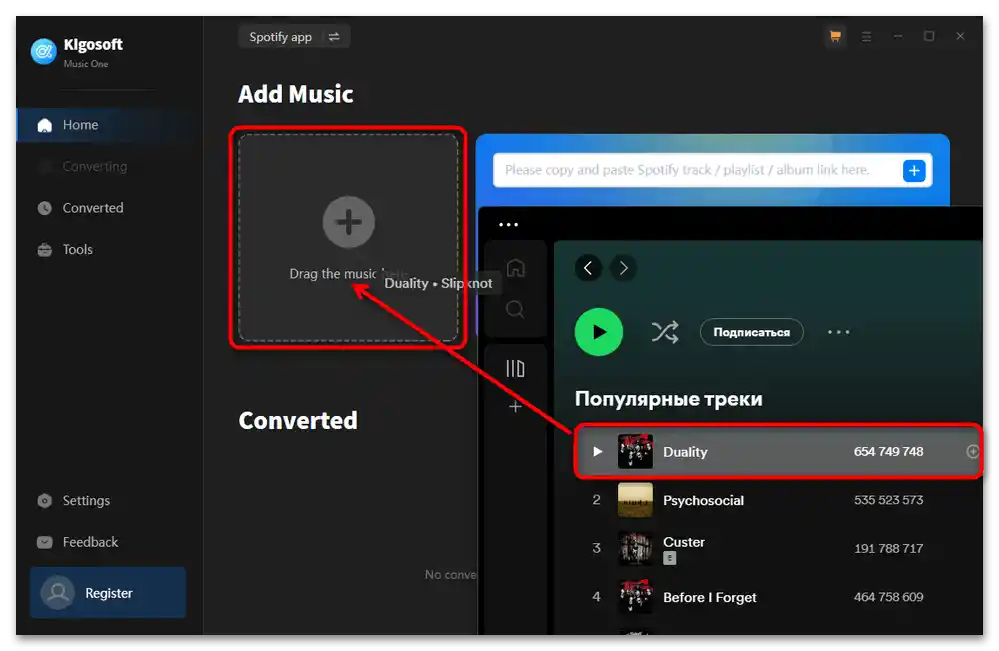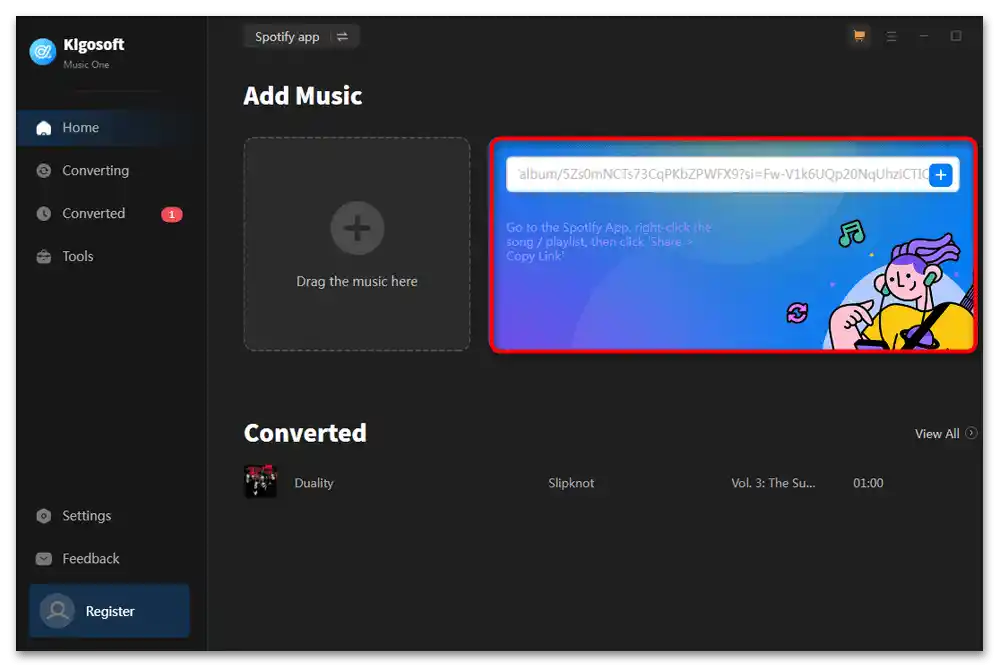Sadržaj:
Spotify štiti svoje pesme pomoću DRM-a, zbog čega su one kodirane i nedostupne za distribuciju van aplikacije. Rezultat toga je da čak i vlasnici Premium naloga mogu da ih sačuvaju samo u posebnom formatu u privremenoj fascikli Spotify-a, i ne mogu da reprodukuju te datoteke preko drugog plejera, osim ovog muzičkog klijenta. Pored toga, postoji ograničenje na broj preuzetih pesama (do 3.333 pesama) i uređaja (do 3 komada). Prilikom besplatnog slušanja, ova mogućnost nije dostupna. Imajući u vidu navedeno, treba razumeti da nijedno spoljno rešenje ne može preuzeti datoteke direktno sa servera Spotify-a, zbog čega su potrebni alternativni putevi. A oni su ili besplatni i nepraktični, ili plaćeni i udobni.
Opcija 1: Online servis
Kao prihvatljiva i funkcionalna alternativa ostalim opcijama, jednako relevantna za sve platforme, su online servisi. Oni funkcionišu na jednostavnom principu: kopirate link na datoteku i preuzimate je u MP3 formatu. Pogodni su u situacijama kada treba preuzeti manji broj datoteka.
Metod 1: SpotifyDown
- Koristeći gornji link, otvorite sajt. U samoj aplikaciji Spotify (ili u njenoj veb verziji, nije važno) otvorite željenu pesmu i kliknite na tri tačke desno od nje.Iz kontekstnog menija izaberite "Podeliti" > "Kopirati link na pesmu".
- U mobilnim aplikacijama suština je ista: pozivate meni pesme ili albuma pritiskom na dugme sa tri tačke i tapnete na dugme "Podeliti".
- Kliknite na opciju "Kopirati link".
- Zalepite je u odgovarajuće polje online servisa i pritisnite zelenu dugme "Preuzmi".
- Sajt će pronaći pesmu kao fajl, nakon čega će vam biti potrebno još jednom da pritisnete istu dugme "Preuzmi".
- Sačekajte da se procedura završi.
- Pritisnite na "Preuzmi MP3".
- Ako zalepite link na plejlistu/albuma, princip delovanja se neće promeniti.
- SpotifyDown ne može da preuzima više fajlova odjednom, tako da ćete morati da pritisnete "Preuzmi" za svaku potrebnu pesmu redom, dok se sve audio snimke ne sačuvaju na vašem uređaju.
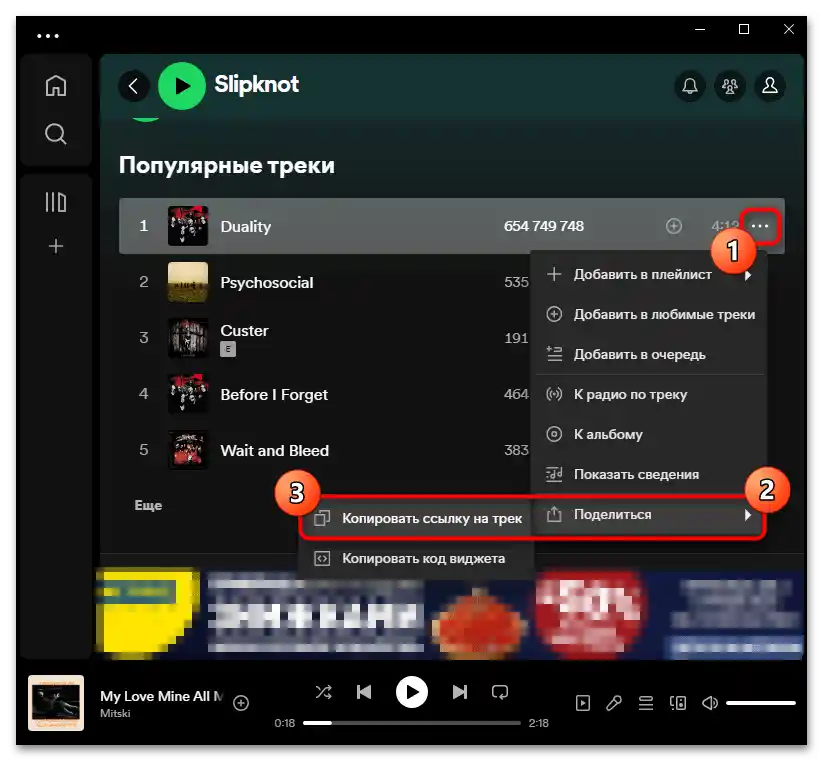
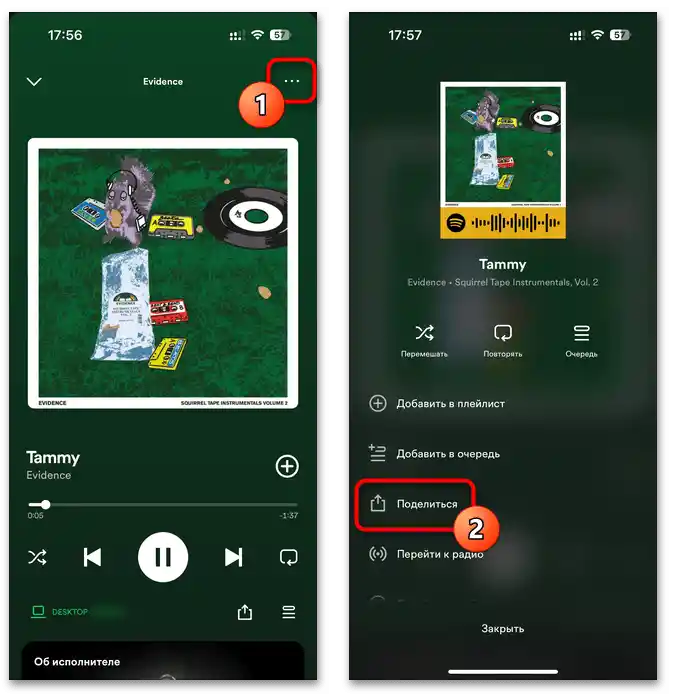
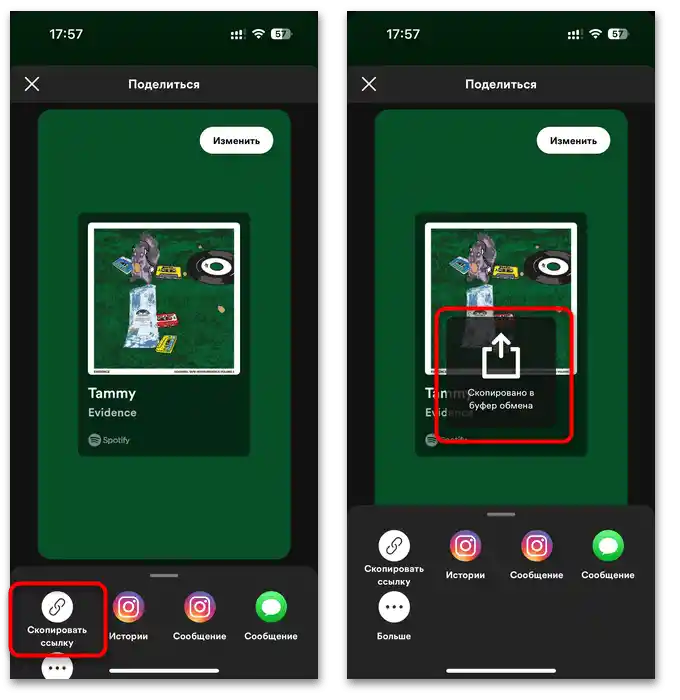
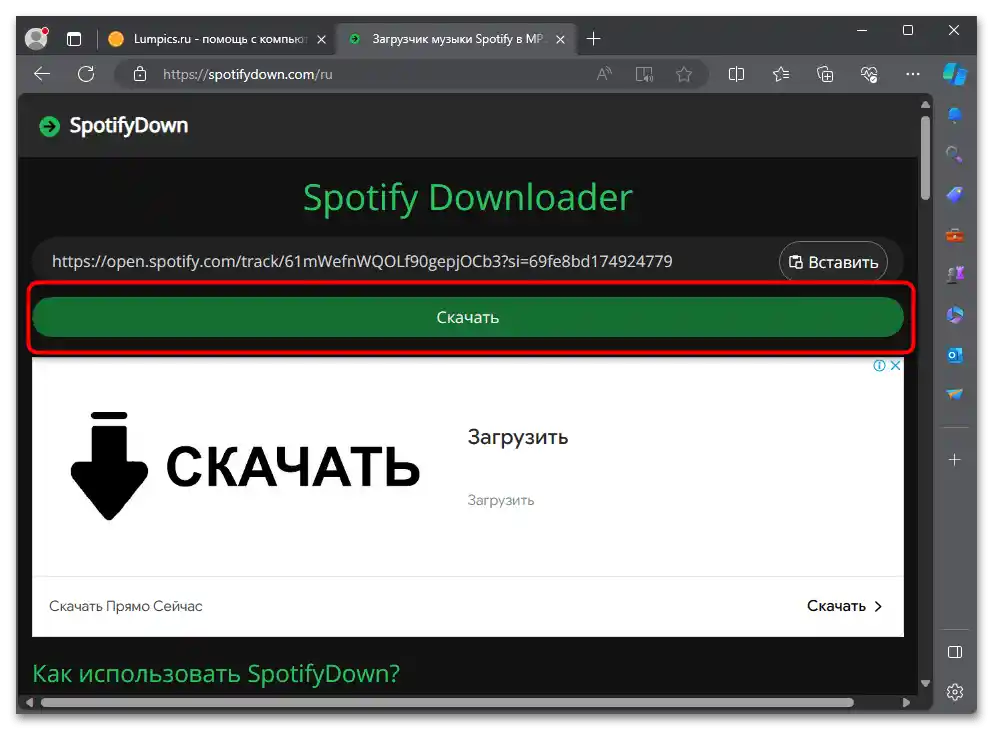
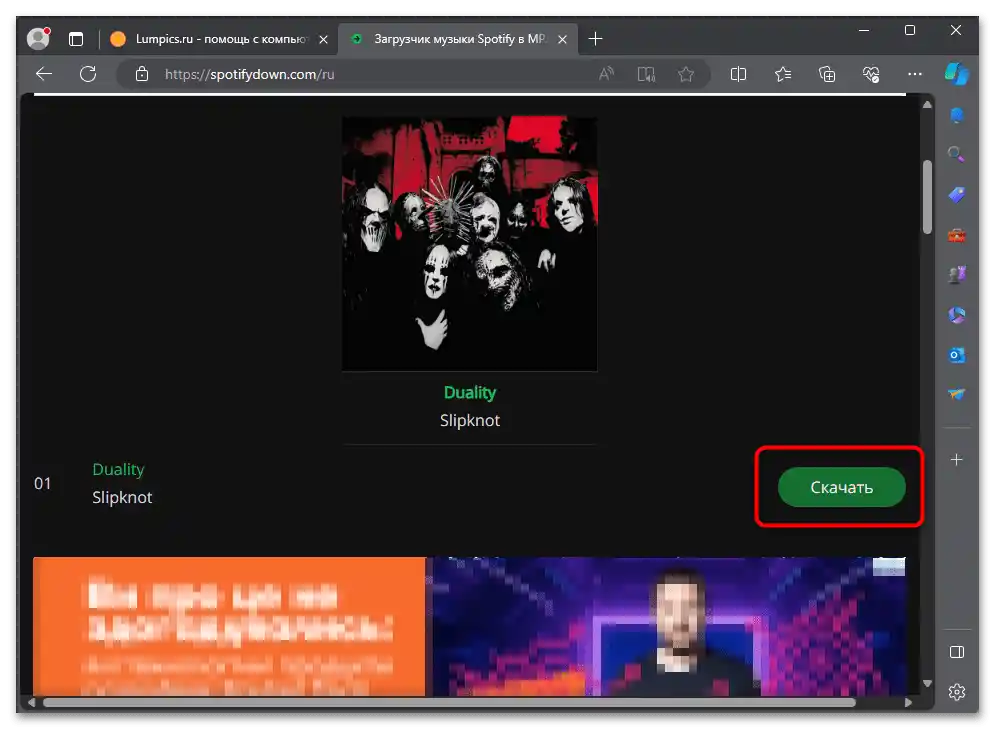
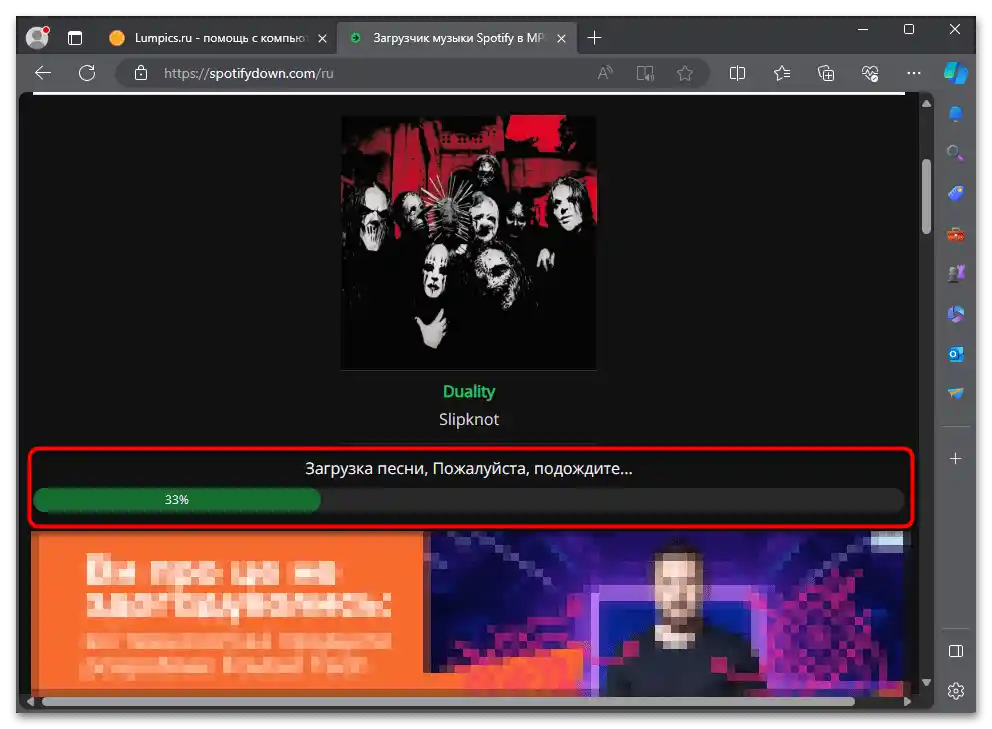
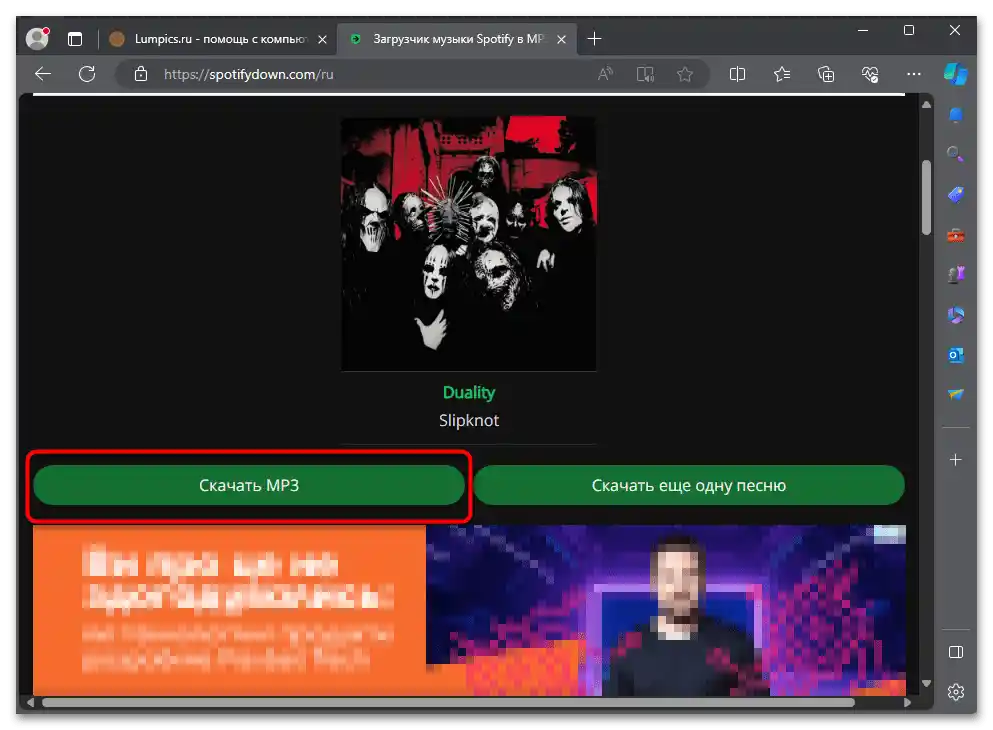
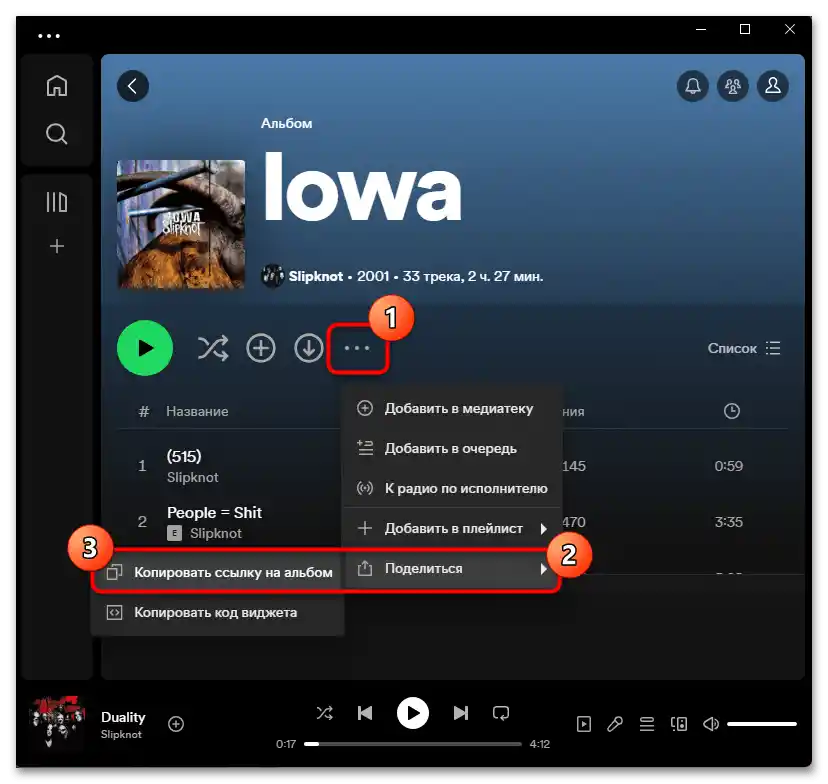
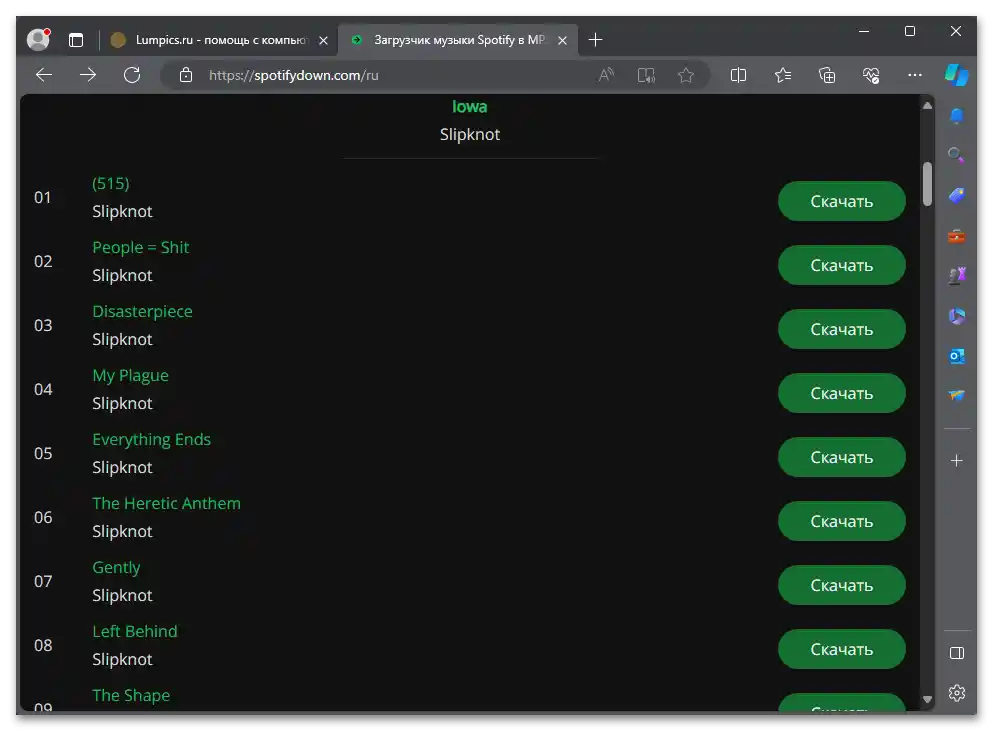
Način 2: Spotify downloader
Sličan sajt koji može zameniti prethodni, a takođe može preuzeti albume kao jedan fajl u ZIP formatu.
- Princip korišćenja je isti kao što je objašnjeno ranije: kopirate link na fajl/albuma, zalepite u odgovarajuće polje i pritisnite dugme "Submit".
- Na sledećoj stranici iskoristite dugme "Preuzmi".
- Sačekajte da se završi.
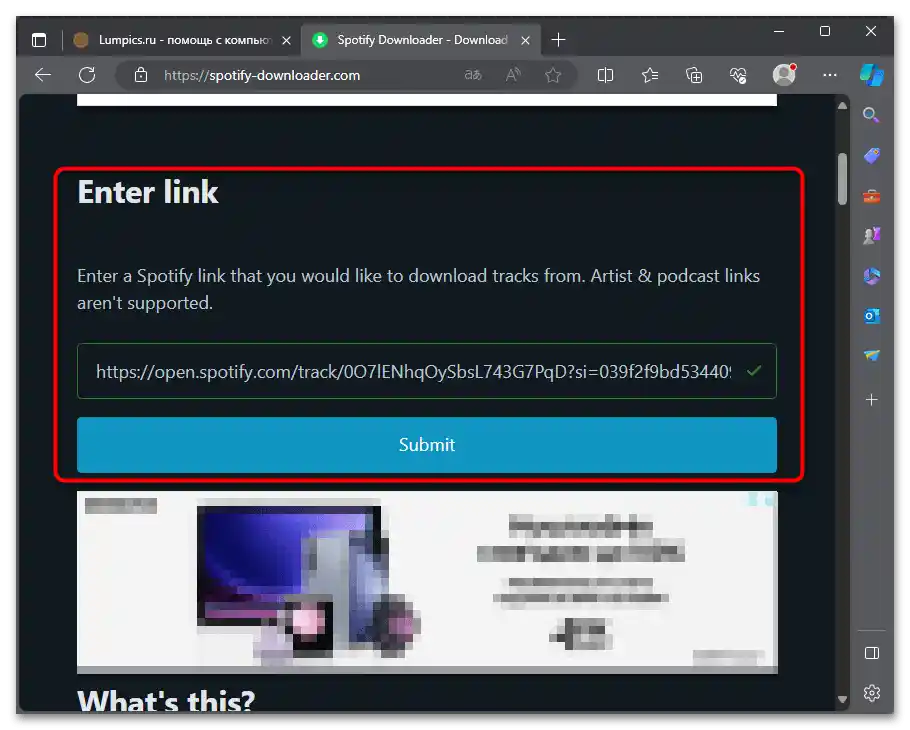
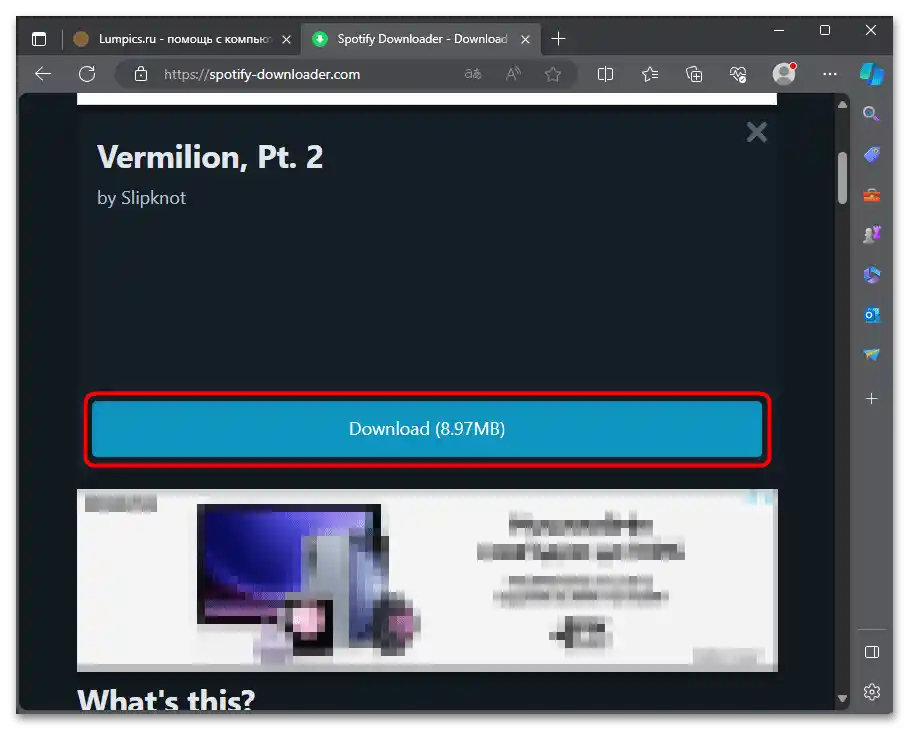
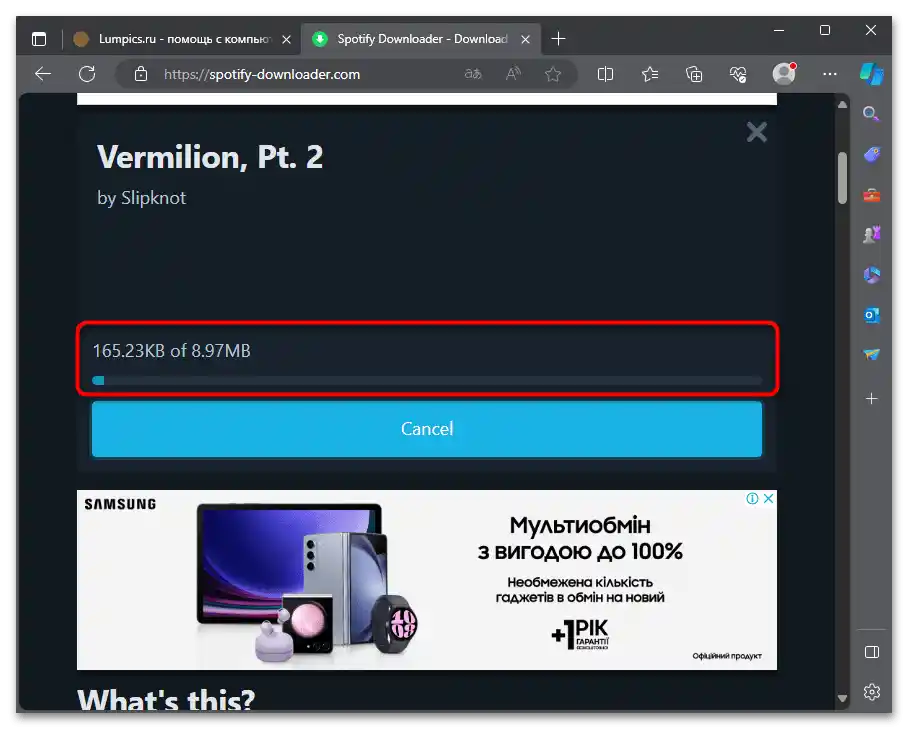
Napominjemo da oni koji koriste veb verziju Spotify-a mogu ugraditi downloader na sajt.
- Na glavnoj stranici pronađite blok "Isprobajte naš korisnički skript!" i kliknite na istaknutu reč "ovde".
- Otvorite stranicu skripta, gde treba da kliknete na znak pitanja pored dugmeta "Instaliraj ovaj skript".
- Ovde su uputstva za PC i mobilne operativne sisteme. Razmotrićemo verziju za računar.Pronađite svoj pretraživač na listi i instalirajte jednog od ponuđenih menadžera za rad sa skriptama. Najpopularniji je Tampermonkey, ali možete izabrati i drugi.
- Otvorit će se stranica prodavnice za instalaciju ekstenzije. Sama procedura se ne razlikuje od instalacije drugih pretraživačkih ekstenzija.
- Ponovo otvorite stranicu iz koraka 2, i ovaj put kliknite na "Instaliraj ovu skriptu". Ova skripta će biti instalirana unutar menadžera (Tampermonkey ili drugog koji ste izabrali) — bez tog međuprostora skripta neće moći da radi u pretraživaču.
- Pritisnite dugme "Instalirati". Instalacija će se dogoditi trenutno.
- Otvorite veb plejer Spotify ili osvežite karticu. Videćete da se pojavila dugmad za preuzimanje pesama pojedinačno i celog albuma. U trenutku pisanja ovog članka, pojedinačno preuzimanje, nažalost, ne radi, ali to možete učiniti putem dugmeta za preuzimanje celog albuma.
- U pretraživaču će se otvoriti stranica servisa, i moći ćete da izaberete šta da preuzmete: ceo album u komprimovanoj ZIP fascikli ili potrebne pesme pojedinačno u MP3.
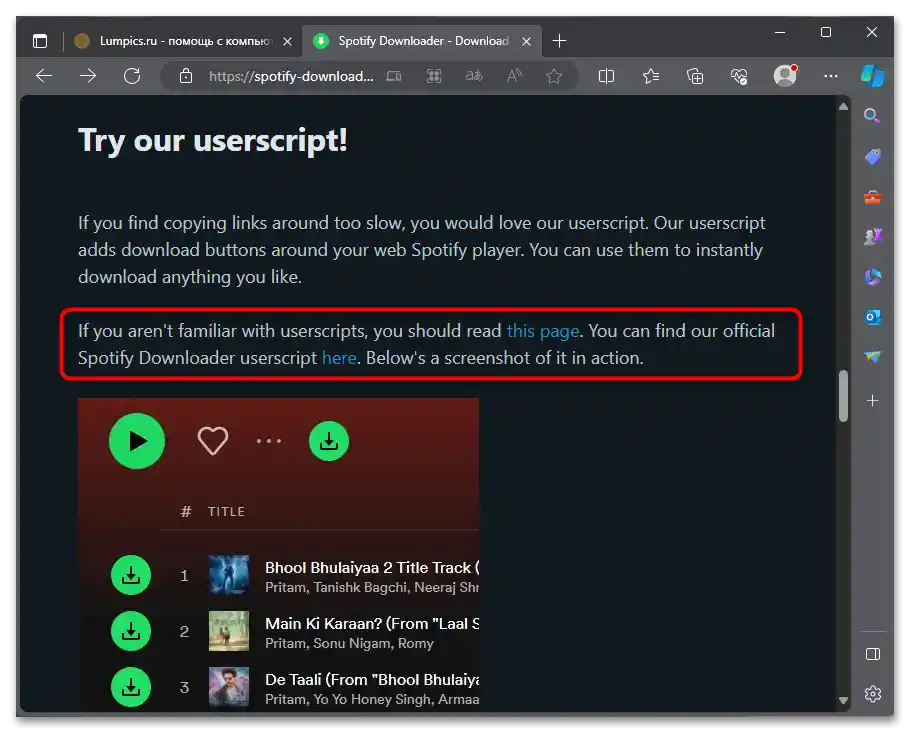
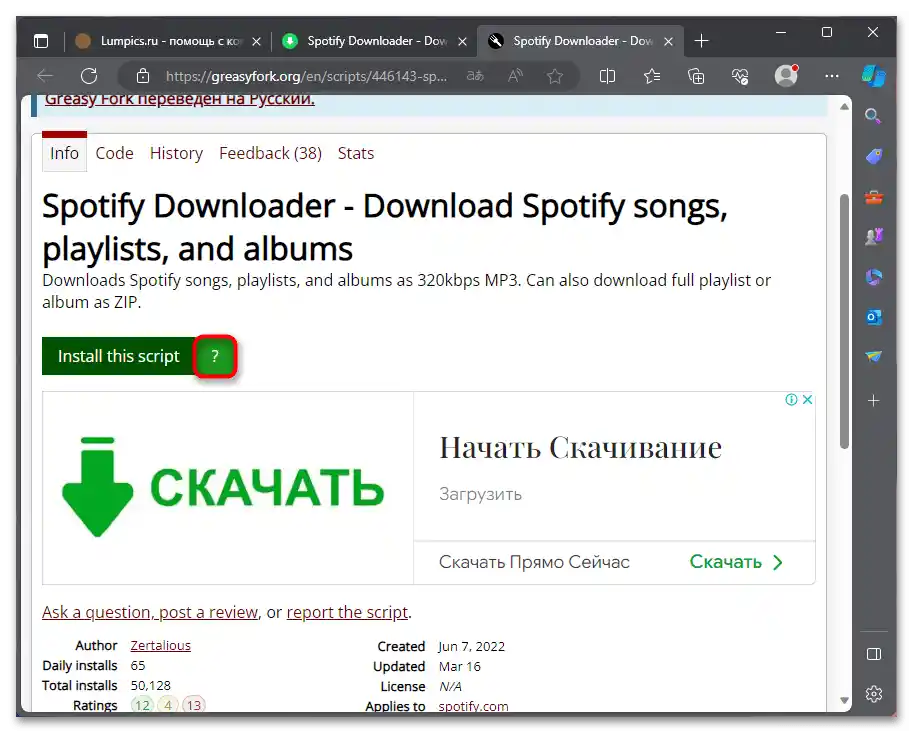
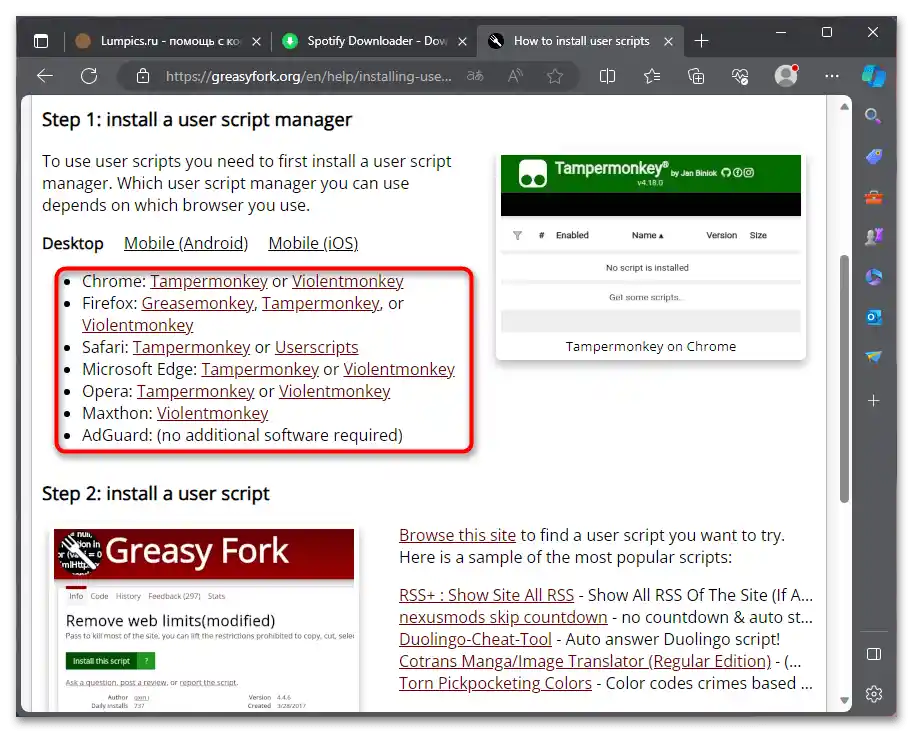
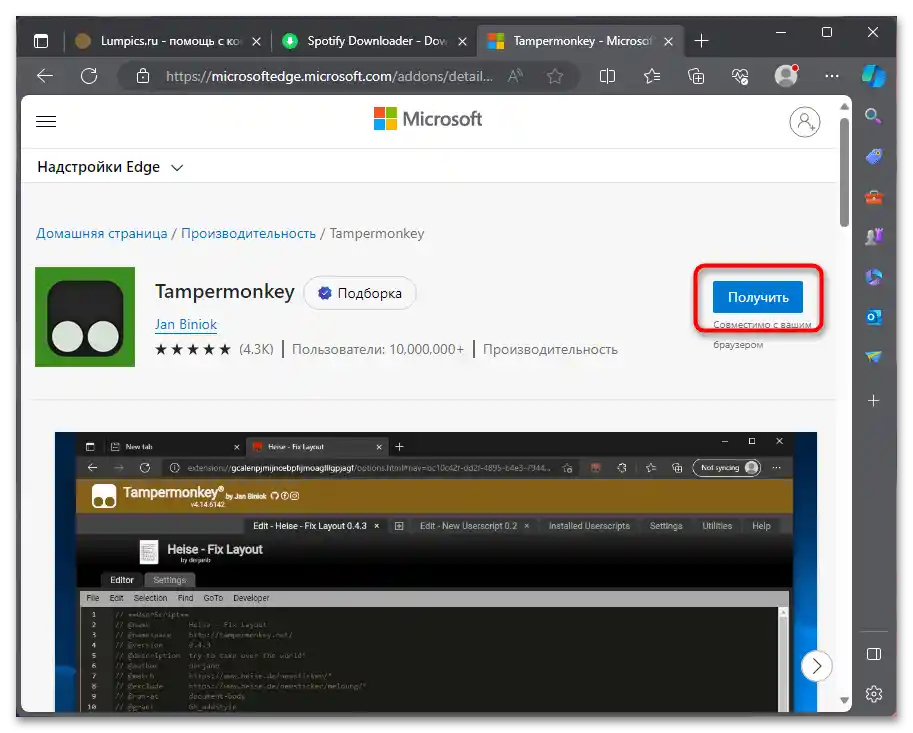
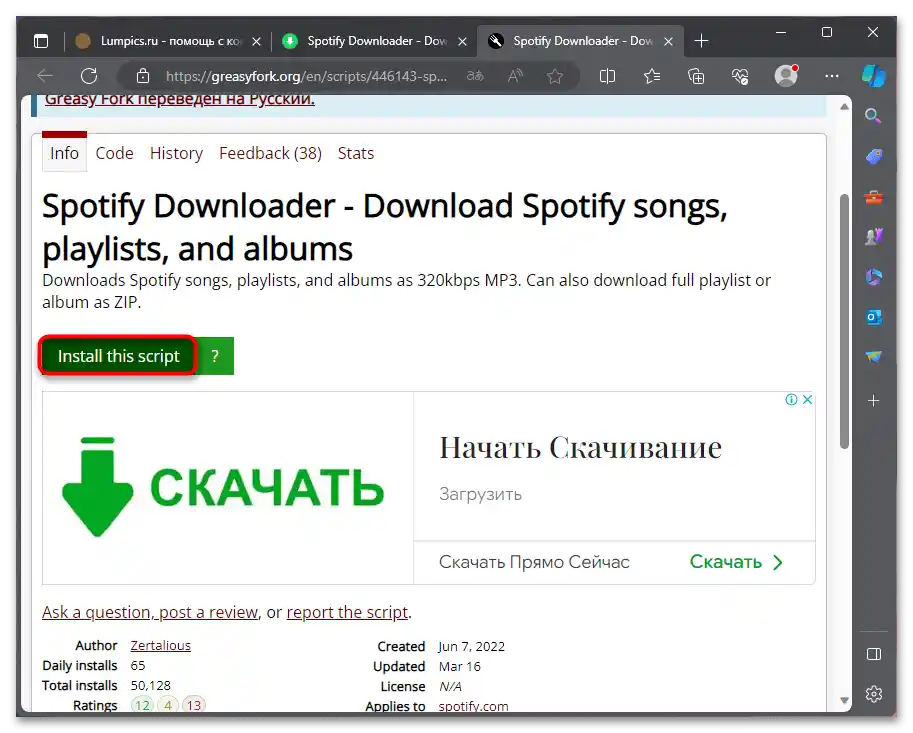
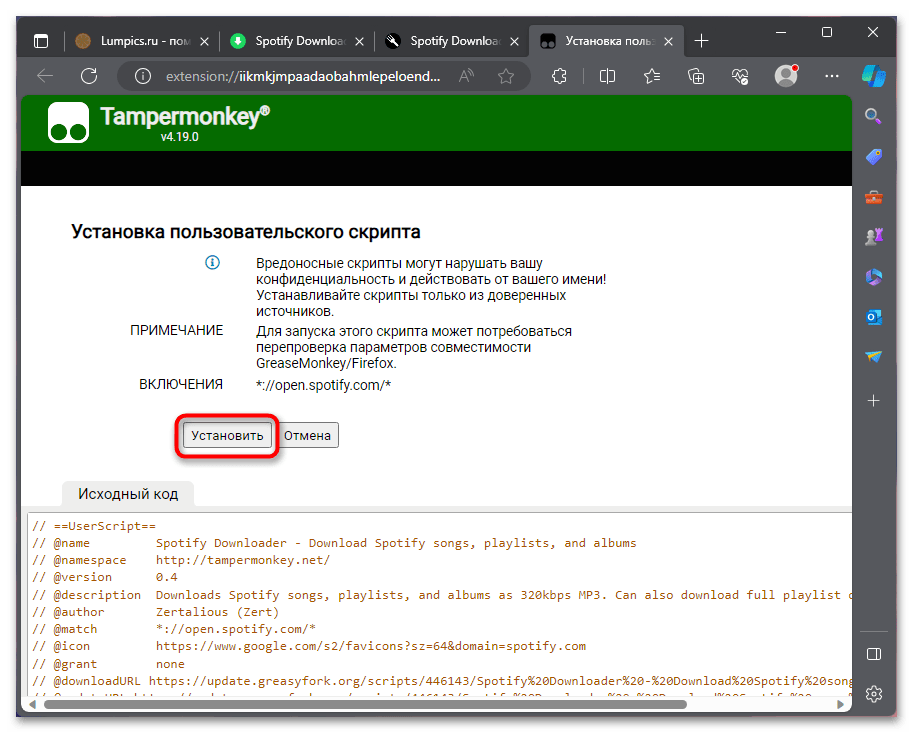
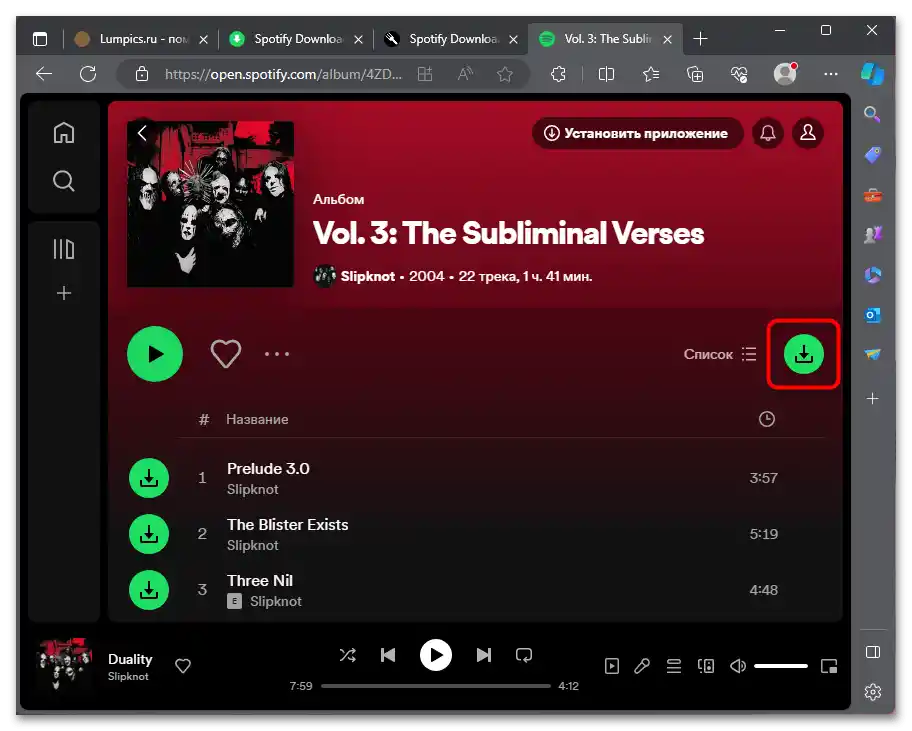
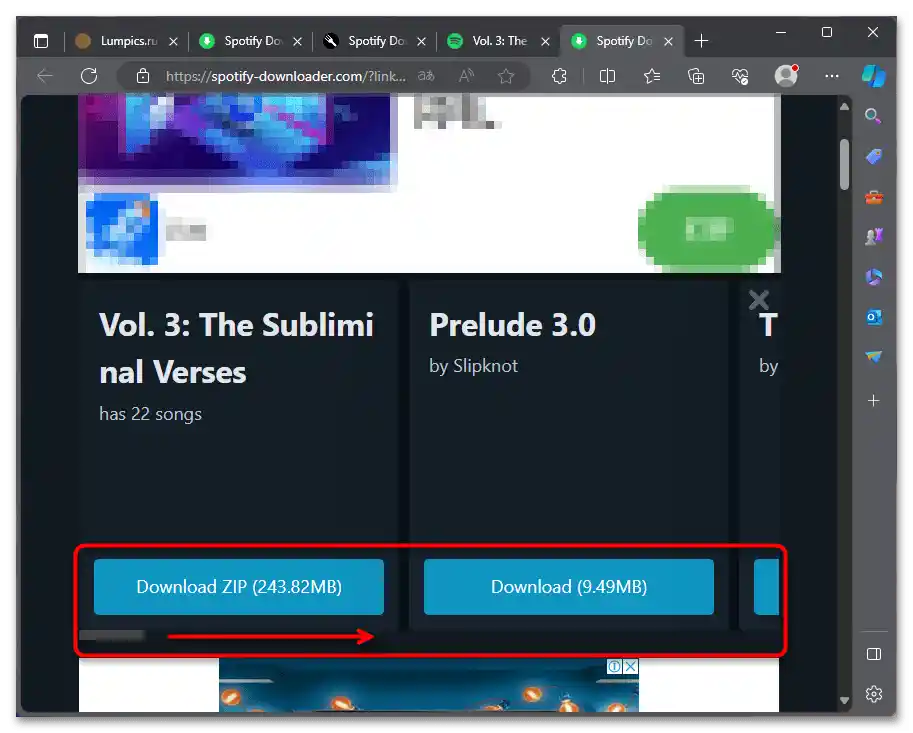
Opcija 2: Telegram-bot
Još jedna univerzalna metoda je korišćenje Telegram-bota, koji omogućava preuzimanje pesama na vaše uređaje slanjem linka na pesmu ili album u čatu. Radi i na PC-u i na pametnim telefonima.
- Pređite na link iznad i dodajte bota u svoj Telegram nalog.
- Pritisnite dugme "Pokreni", da biste započeli interakciju sa botom.
- Kopirajte link na pesmu koja vas zanima u Spotify. Za to, na računaru kliknite na tri tačke desno od pesme i izaberite "Podeliti" > "Kopirati link na pesmu".
- Na pametnom telefonu, bez obzira na platformu, otvorite meni pesme ili albuma, izaberite "Podeliti" > "Kopirati link".
- Zalepite ga u čat sa botom i pošaljite.Он ће издати информације о албуму и испод прикључити датотеку за преузимање.
- Исто то можете урадити и са албумом/плејлистом. Копирајте линк на њега преко контекстног менија.
- Пошаљите га боту. За обраду ће бити потребно неко време, пошто ће датотеке бити учитане у Телеграм. Сачекајте додавање свих тракова у разговор.
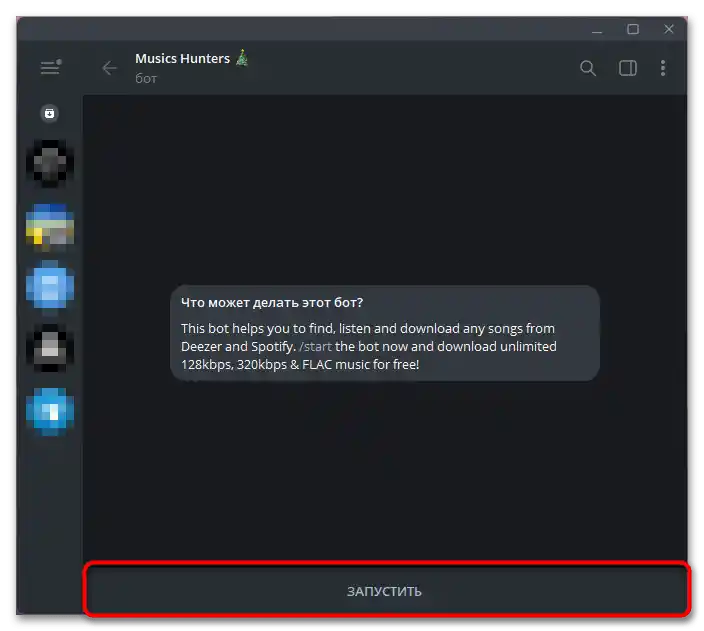
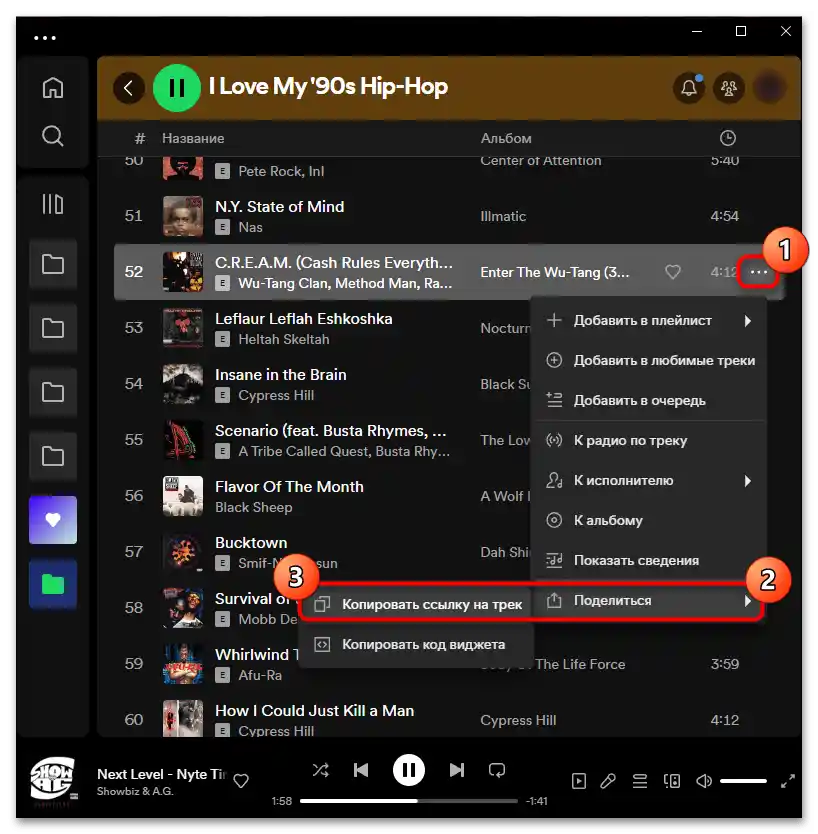
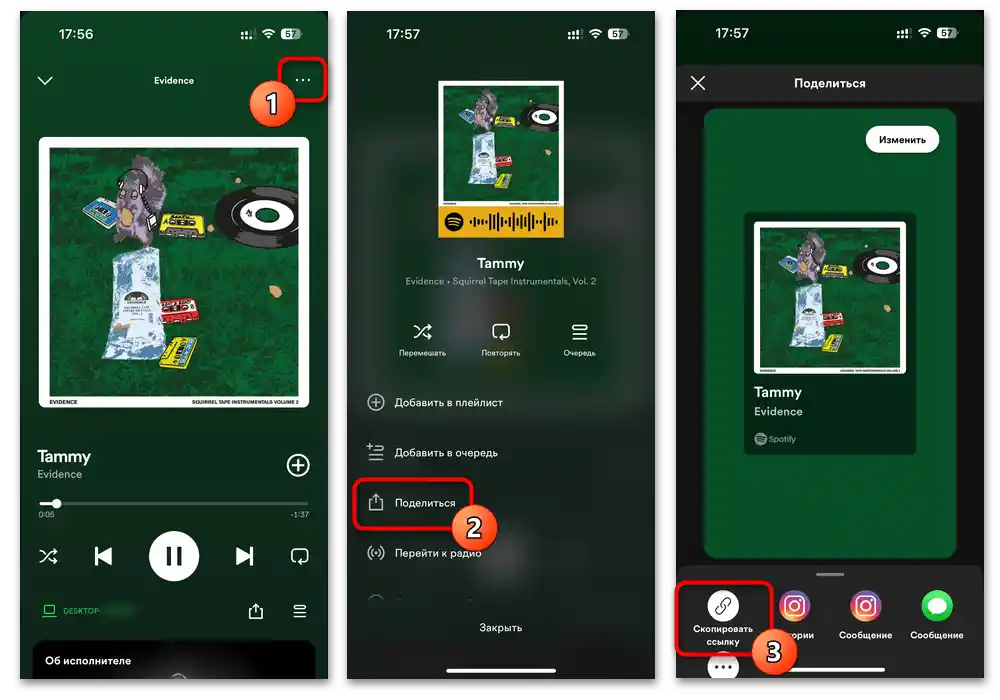
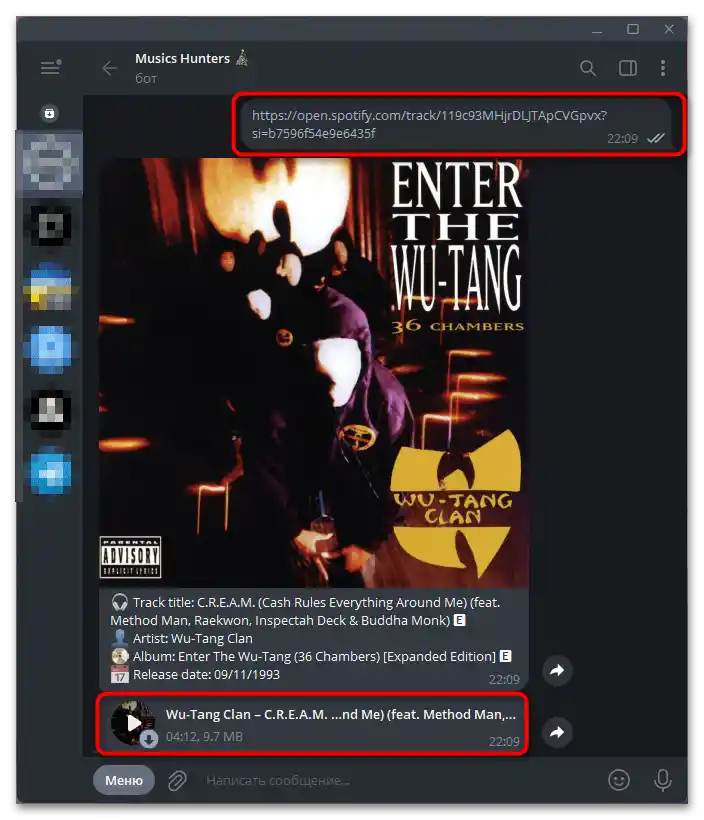
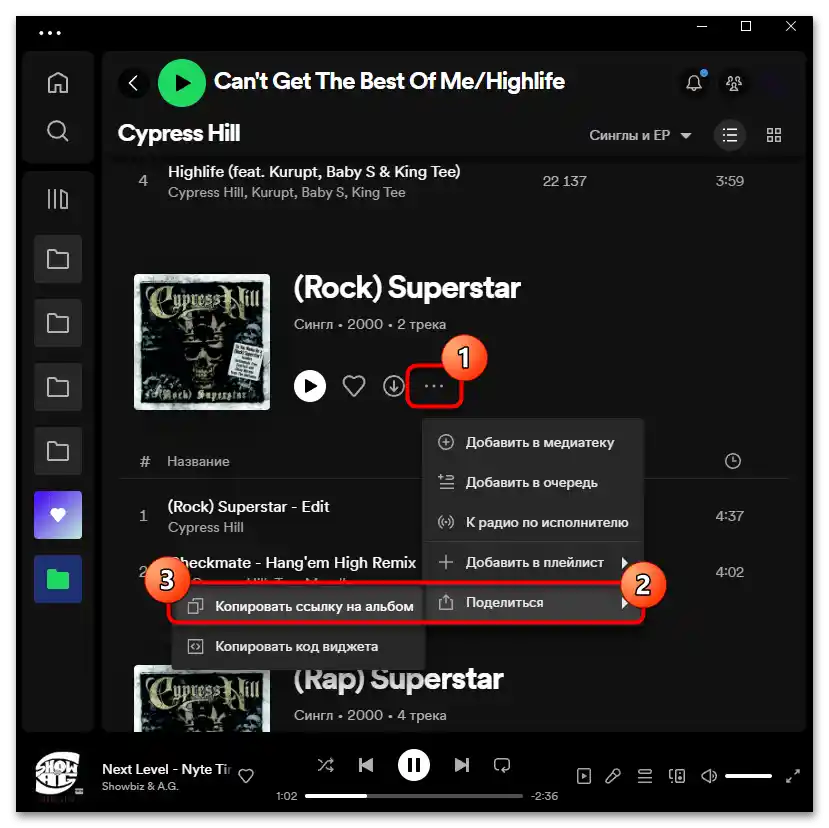
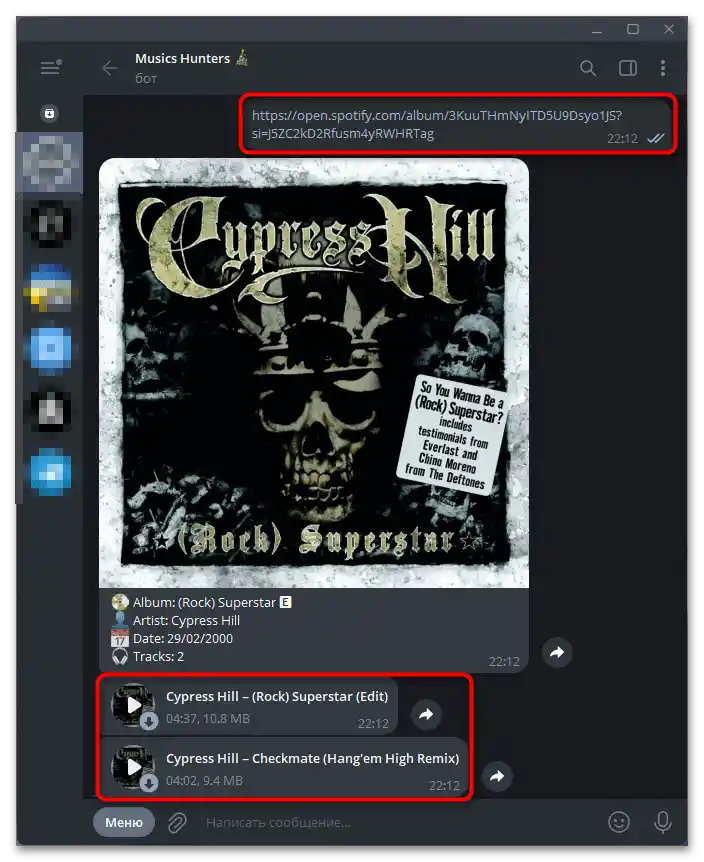
Након тога можете преузети те песме на уређај за локално репродуковање или слушати музику директно у Телеграму, пошто он сасвим одговара као музички плејер. Уколико желите, искористите наш други чланак који објашњава како удобно слушати музику у Телеграму.
Детаљније:
Како из Телеграма направити аудиоплејер
Претрага и преузимање музике у Телеграму
Опција 3: Конвертер за ПК
Нема потпуних клијената за преузимање музике из Спотифаја. Све што остаје онима који желе да преузму музику из Спотифаја је да користе специјалне конвертере. Њихов недостатак је што су сви до једног платни, а тип лиценце (месечна/годишња/поживотна) зависи од програмера. Дакле, за преузимање ћете морати да платите, али ћете на крају добити датотеке у било ком потребном аудиоформату.
Метод 1: Ondesoft Spotify Converter
Ondesoft Spotify Converter, као и остале две програме из ове листе, преузима песме појединачно или у целим плејлистама, албумима. Резултат тога је да се чувају ID3 тагови (назив трака, извођач, албум, као и омот). Подржава неколико аудиоформата, укључујући lossless. Једноставан је, али удобан за коришћење, а лиценца му је најјефтинија — поживотна, 40 долара. Демоверзија може преузети првих 3 минута и 3 песме укупно.
- Пређите на линк изнад, пронађите блок "Spotify Converter" и изаберите верзију за Mac или Windows.Корисници Windows 10 и старијих верзија могу преузети 32-битну верзију под условом да систем има исту архитектуру.
- Прво што треба да урадите је да се пријавите на свој налог, кликом на дугме "Login" и одабиром начина пријаве.
- За будућа преузимања најбоље је да унапред подесите неке опције. За то кликните на дугме у облику зупчаника и у новом прозору промените формат са "AUTO" на онај који вам одговара. По подразумеваној поставци, преузимање се врши у M4A формату, али у већини случајева корисници biraju MP3. Након промене формата на MP3, биће доступна промена битрејта до 320 kbps. Такође можете променити фасциклу у којој ће се преузимања вршити, у пољу "Output Folder". Остале параметре промените по свом нахођењу.
- Сада можете покушати да преузмете фајлове. Отворите било који плейлист и кликните на црвено дугме у десном углу апликације. Оно ће се проширити — кликните на њега поново.
- Појавиће се прозор у који ће се аутоматски сместити цео отворени плейлист. Ознакама изаберите оне траке које вам требају и кликните на дугме "Convert".
- У упозоравајућем режиму видећете одговарајућу обавештење
- Преобразовање ће почети — сачекајте да се заврши и кликните на дугме у облику фасцикле за отварање места за чување фајлова или затворите прозор дугметом "Complete".
- Ако пут чувања није мењан, фајлови ће се налазити у
ДокументиOndesoft Spotify Converter.
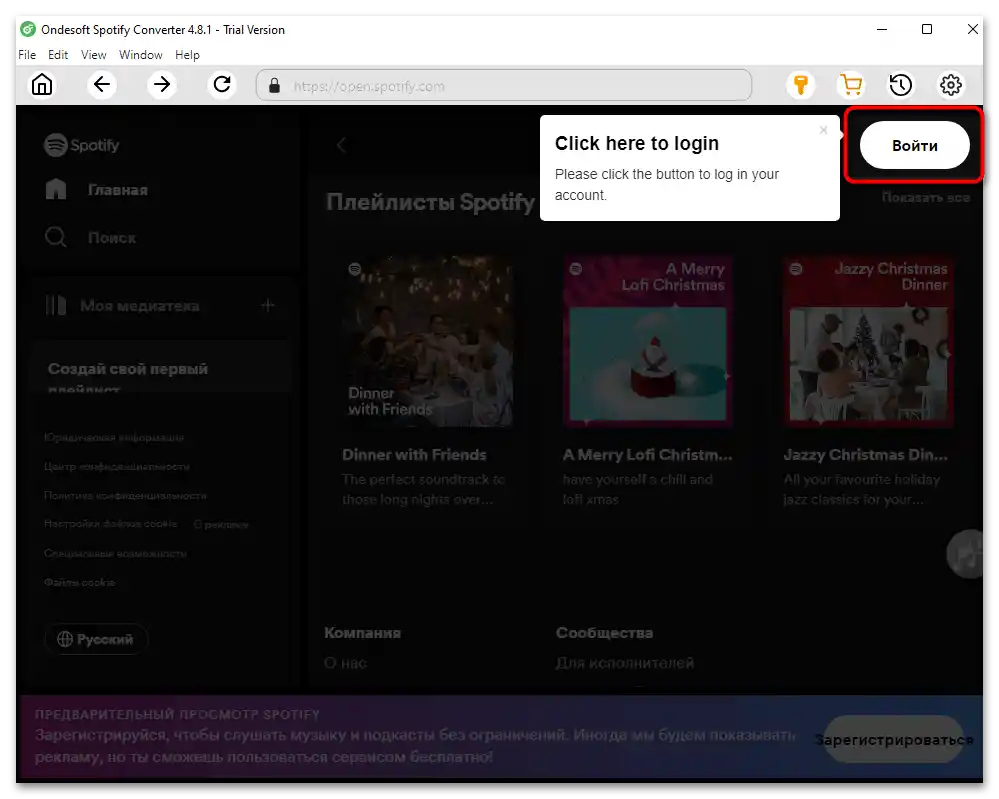
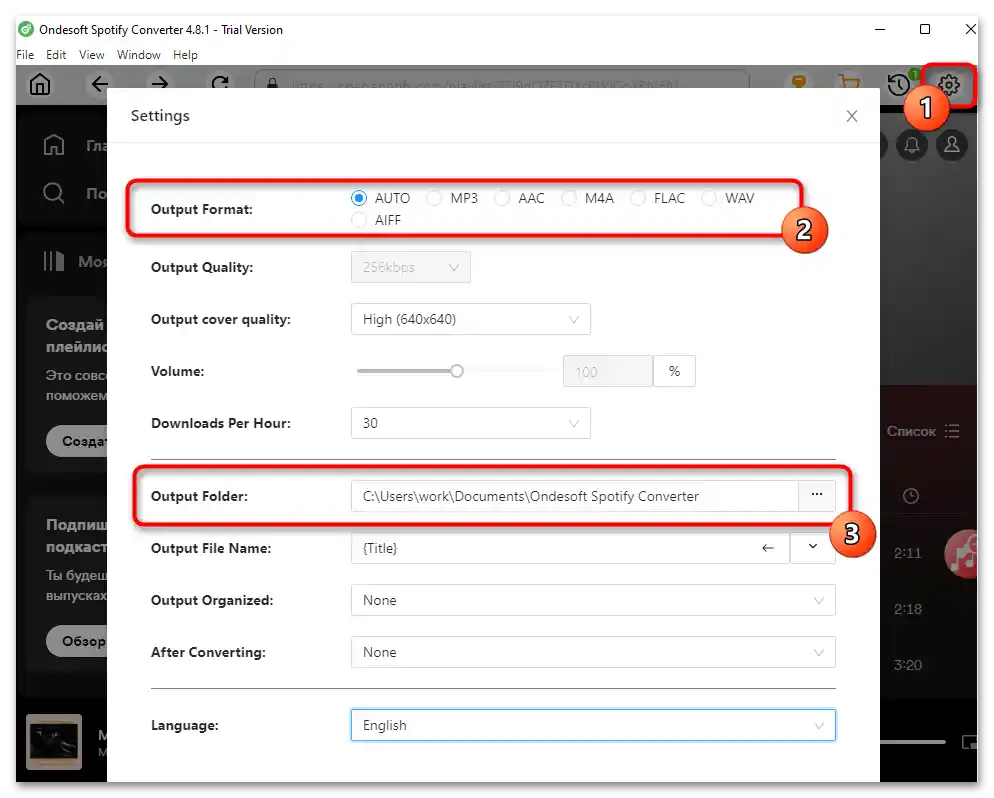
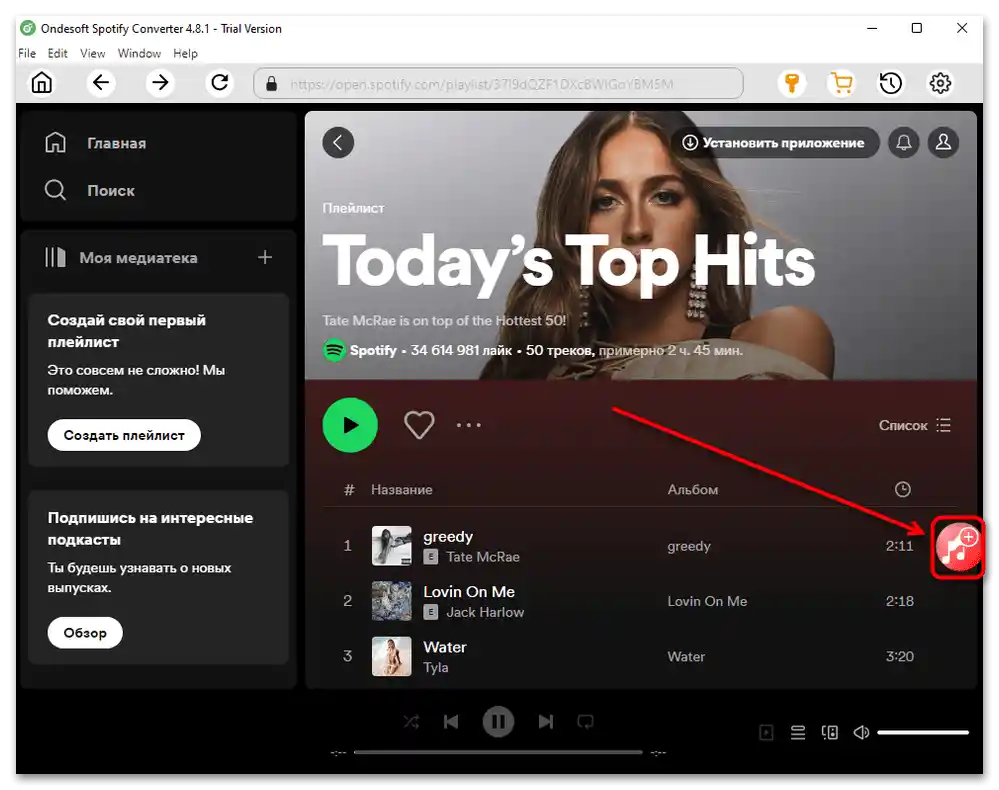
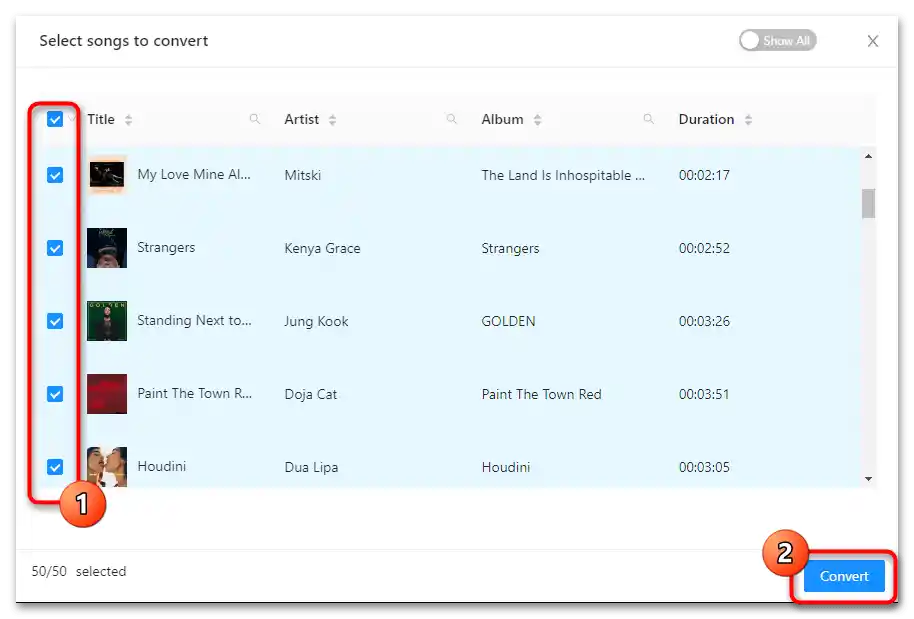
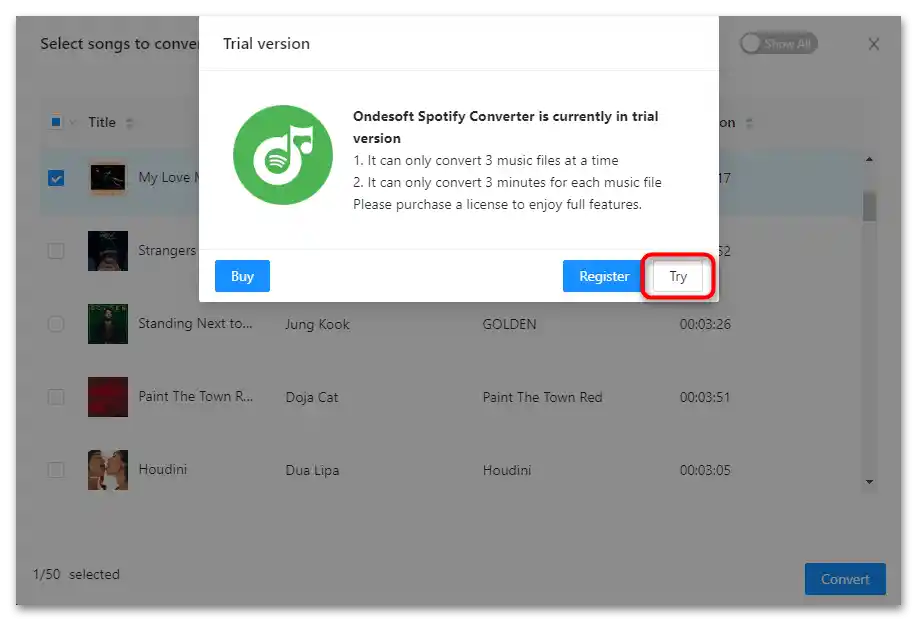
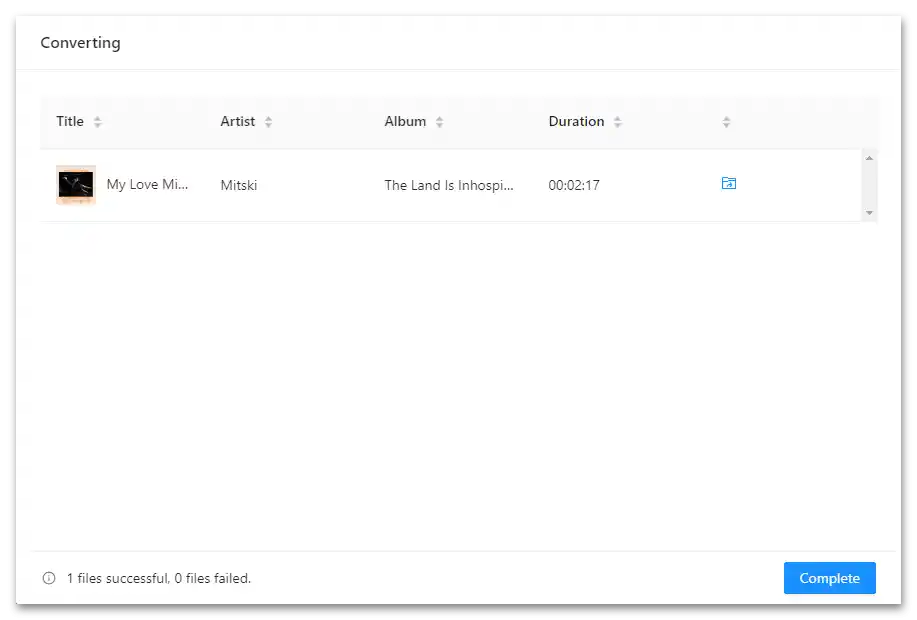
Метод 2: TunesBank Spotify Converter
Доста слично претходној апликацији, која може да преузима појединачне траке и албуме уз очување ID3 тагова. Корисник сам бира формат и квалитет аудија и може да преузима и у MP3 и у FLAC формату. У демо верзији можете преузимати само првих 3 минута трака, а сама програма је доступна 30 дана за тестирање.
- Преузмите, инсталирајте и покрените програм.U prvom prozoru upoznajte se sa uslovima probne verzije i kliknite "Continue Trial".
- Kao i prethodno, ova aplikacija radi preko web verzije Spotify-a, ugrađene u konverter. Zato kliknite na dugme "Open the Spotify web player".
- Prijavite se na svoj nalog kako biste mogli da preuzmete dalje.
- Pronađite pesmu ili album koji želite i kliknite na ljubičasto dugme u gornjem desnom uglu prozora.
- Ovde označite kvačicama ono što želite da preuzmete (gornji čekboks, smešten pored reči "Title", označava sve u plejlisti) po potrebi promenite format budućih preuzimanja sa MP3 na drugi i promenite folder za preuzimanje, nakon čega kliknite na dugme "Convert All".
- Počeće preuzimanje pesama, a vi možete otvoriti folder u koji se smeštaju.
- On bi trebao da se napuni svim fajlovima koje ste stavili na preuzimanje.
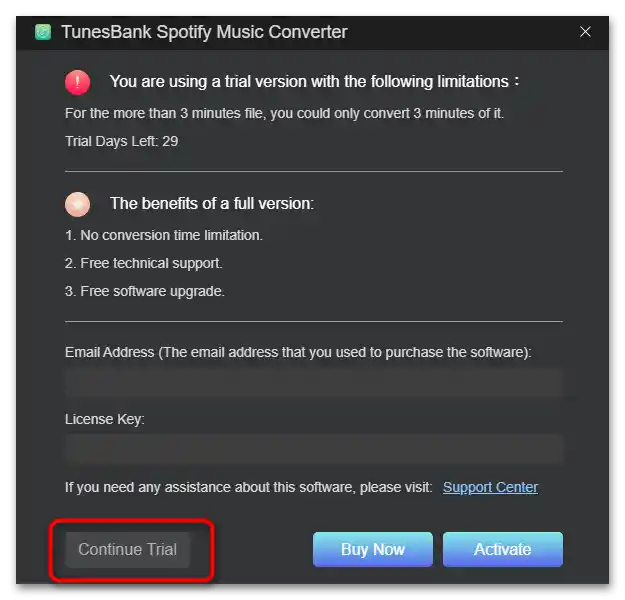
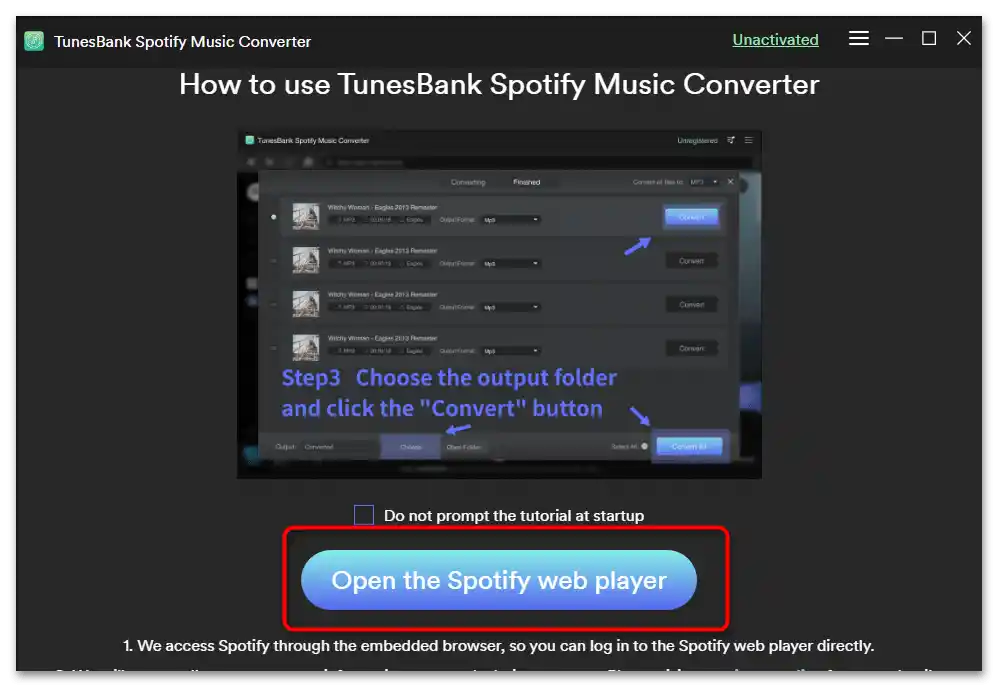
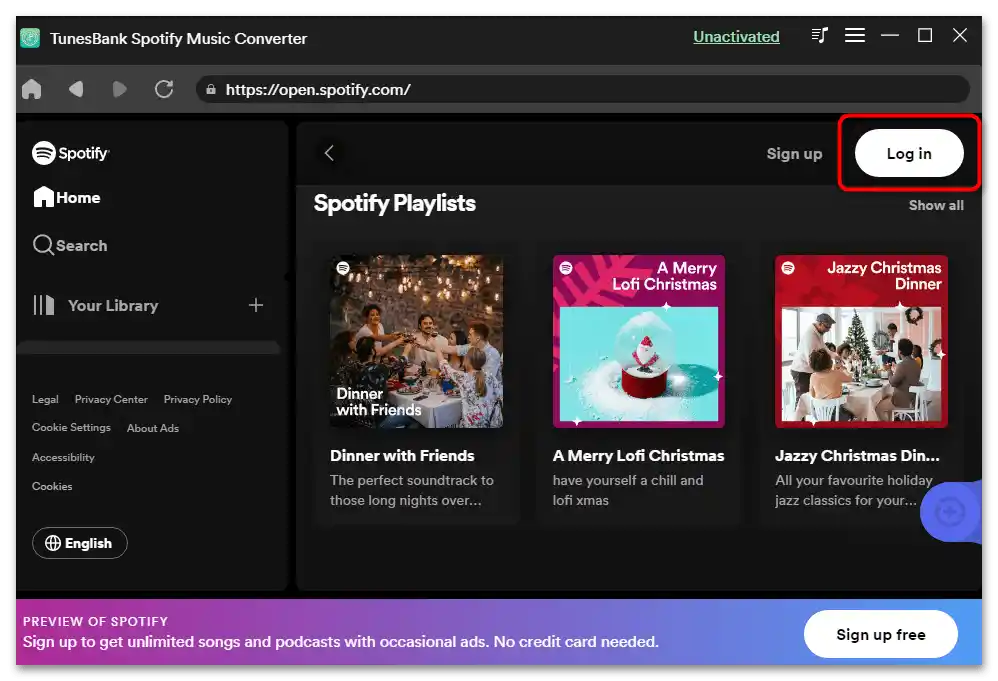
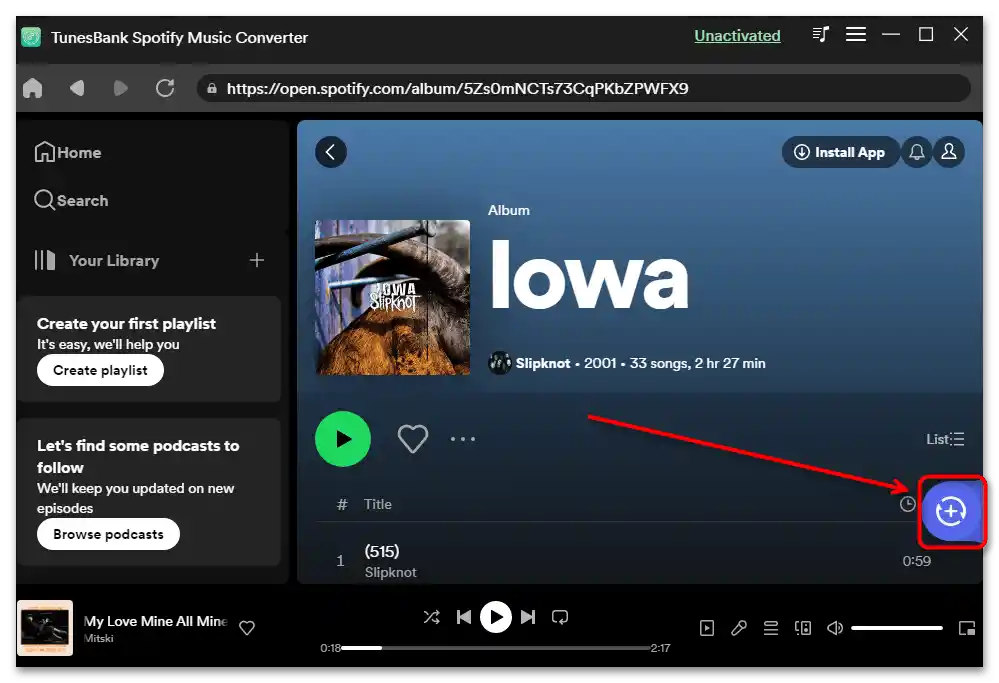
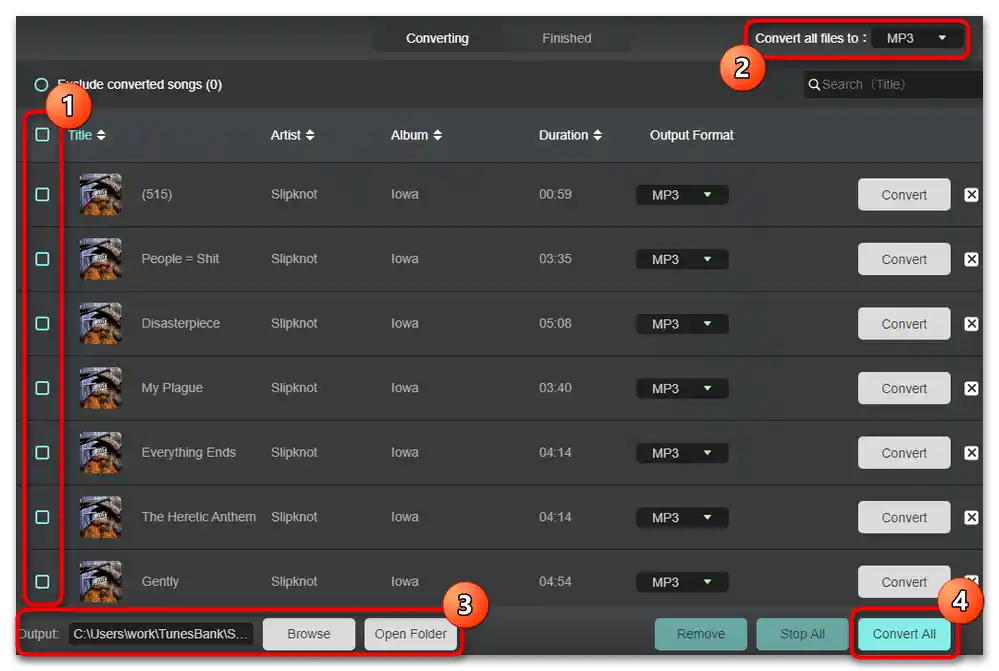
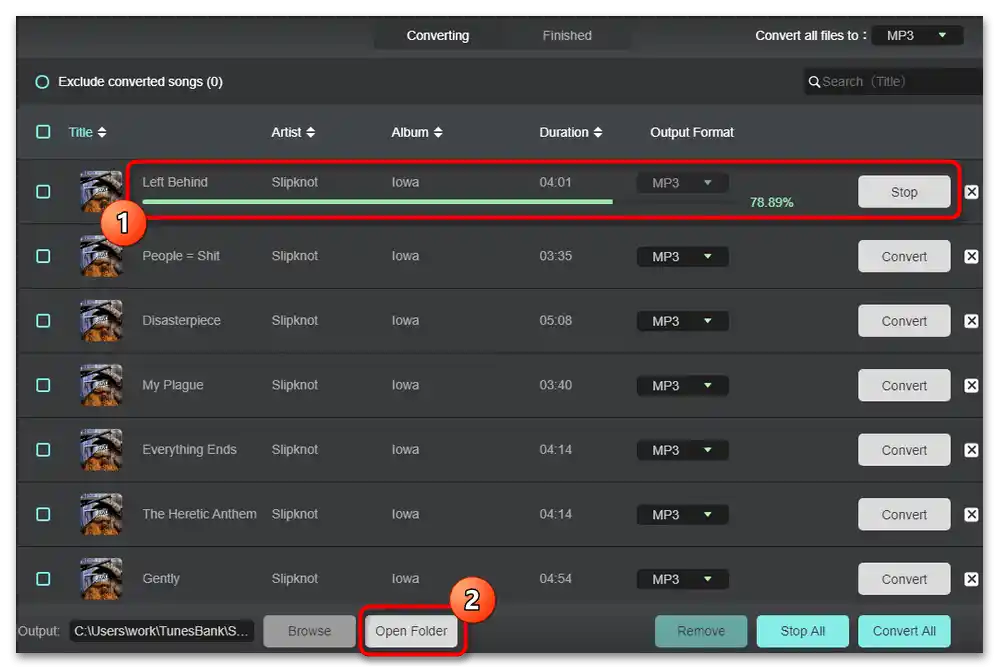
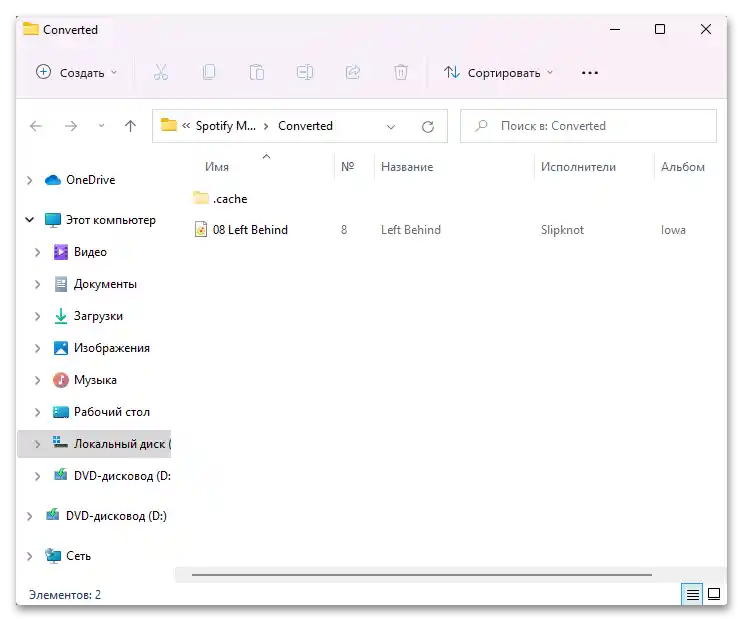
Način 3: Kigosoft Music One
Ovo rešenje je skupo, ali funkcionalnije od prethodnih jer podržava ne samo Spotify, već i mnoge druge servise. Dostupno je grupno preuzimanje, izbor formata, uključujući FLAC, čuvanje ID3 tagova kao rezultat preuzimanja i jednostavno upravljanje fajlovima. Demoverzija omogućava preuzimanje samo prve minute pesama, kako bi korisnik mogao da se uveri da li mu odgovara rad u ovom softveru.
- Preuzmite, instalirajte (to će biti relativno dug proces) i pokrenite program. U novom prozoru iz liste podržanih servisa izaberite "Spotify". On pokreće ovaj muzički servis kao posebno aplikaciju, u koju se ugrađuje funkcija preuzimanja. Ako u budućnosti pokrećete Spotify na uobičajen način, neće biti dodatnih dugmadi i opcija.
- Možete odmah otići u podešavanja ("Settings") i promeniti parametre preuzimanja. Po defaultu, to se dešava u M4A formatu, ali postoji mogućnost izbora drugog. Pri izboru MP3 biće dostupna promena bitrate-a do maksimuma.Ovde su takođe dodatne opcije, uključujući čuvanje teksta pesme (ako je dostupan), promenu mesta čuvanja.
- Pesme se mogu dodavati na različite načine: prevlačenjem potrebnog u posebnu oblast Kigosoft Music One,
![Как да преузмем музику на Спотифају без премијума-017]()
lepljenjem linka na fajl ili plejlistu u predviđeno polje,
![Как да преузмем музику на Спотифају без премијума-022]()
i preko samog SpotiFaja, gde se sa desne strane nalazi posebna dugmad koja dodaje u listu preuzimanja pesme koje su trenutno otvorene.
- Bez obzira na izabranu metodu dodavanja pesama u red za konvertovanje, otvoriće se prozor u kojem možete označiti potrebne trake, nakon čega treba pritisnuti "Add".
- Bićete preusmereni na listu preuzimanja, gde treba da pritisnete "Convert".
- U demo režimu potvrdite prihvatanje ograničenja dugmetom "Free Trial" ili pređite na kupovinu pune verzije.
- Fajl će se preuzeti u
DokumentiKigosoft Music One.
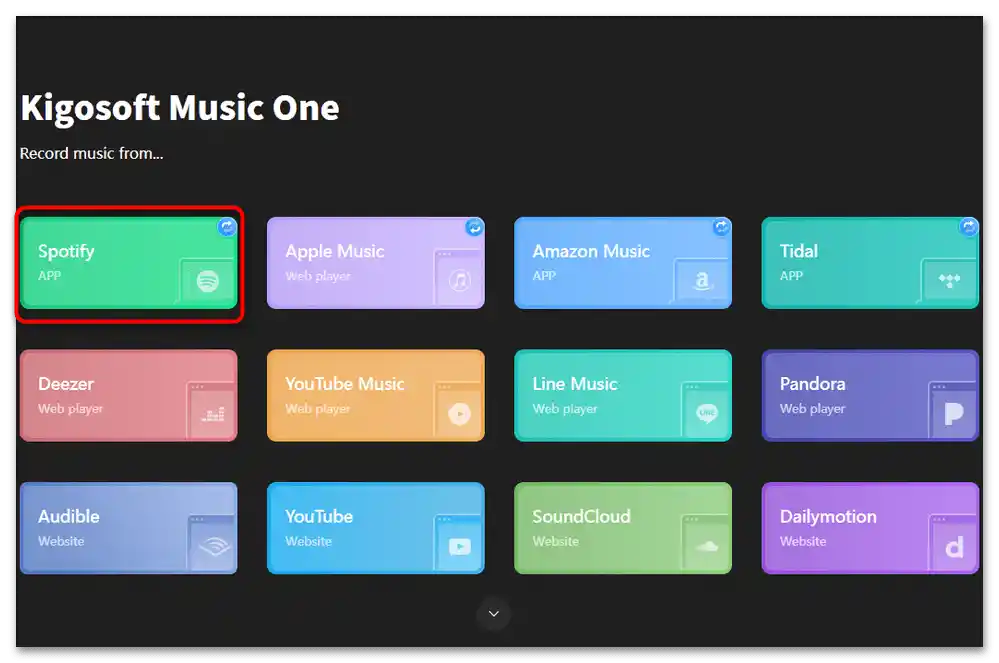
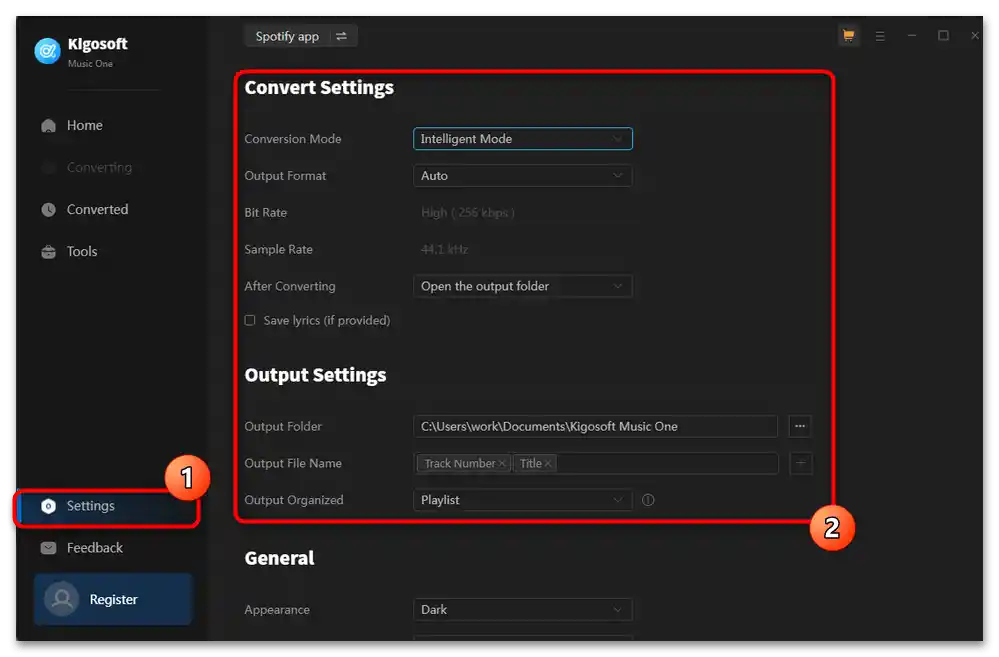
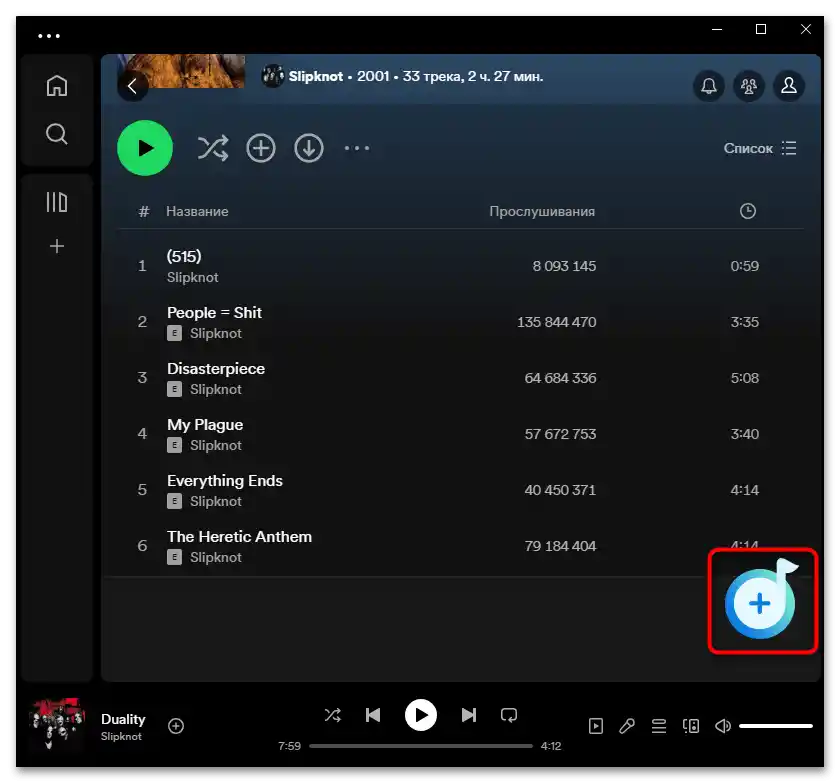
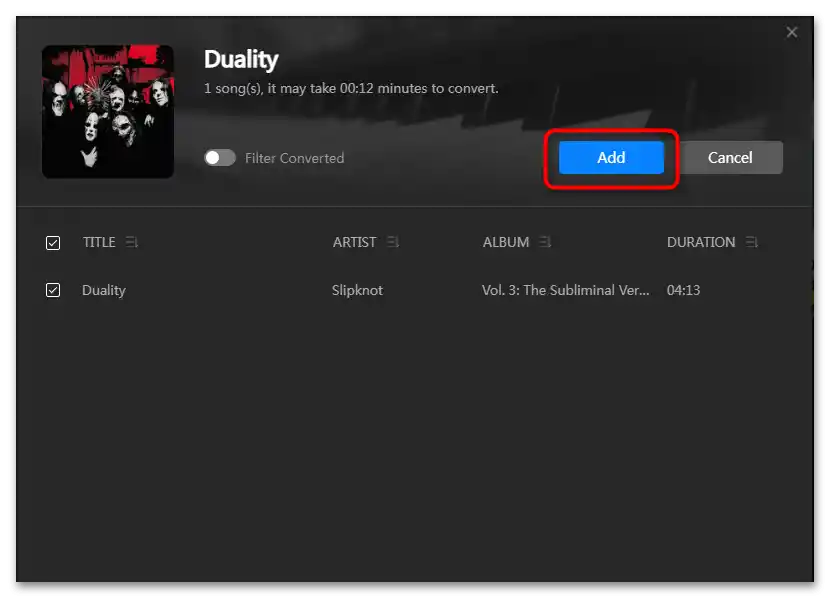
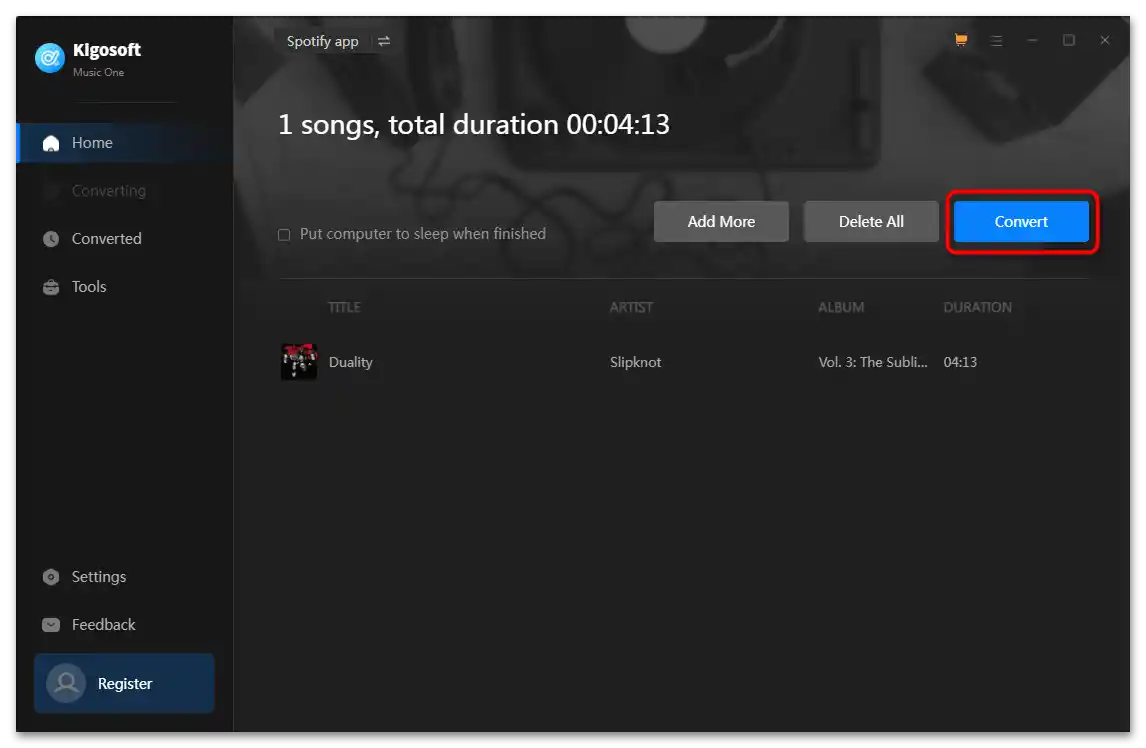
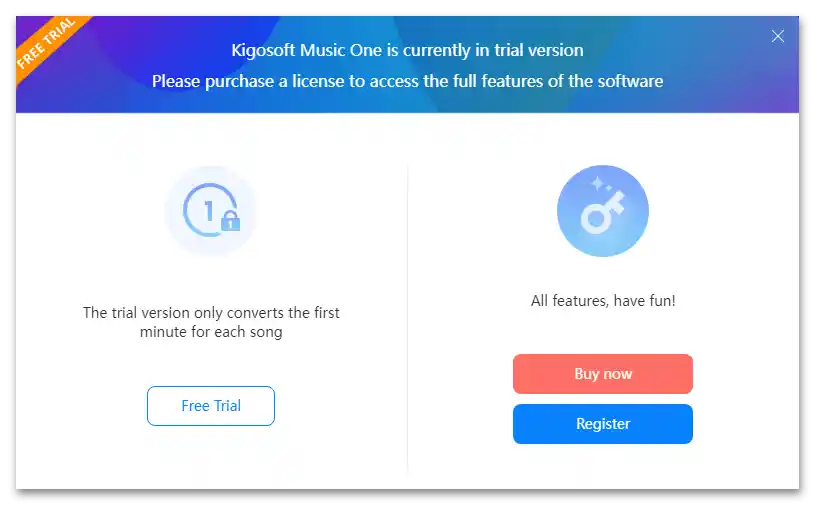
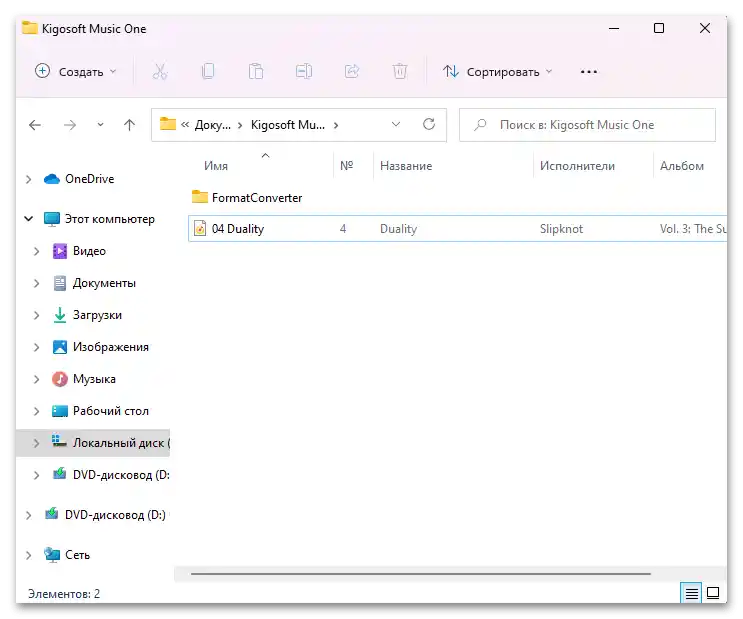
Ovo nisu jedine aplikacije, ali su ostale njihove klonove, takođe pružajući samo plaćene mogućnosti.
Opcija 4: SpotDL
Ovaj program se malo razlikuje od prethodno razmatranih, ali radi malo drugačije. Prepoznaje naziv pesme ili albuma, pronalazi na YouTube-u i preuzima odatle u MP3 formatu. Zbog toga je potpuno besplatan.
- Razvijač je postavio program na GitHub, pa ga odatle treba preuzeti. Kada pređete na link ispod, pronađite blok "Releases" i kliknite na verziju sa brojevima, u našem slučaju to je v.4.2.4.
- Iz liste fajlova izaberite onaj sa oznakom "win32.exe" i preuzmite ga. Verovatno će vaš pregledač obustaviti preuzimanje iz bezbednosnih razloga. Dozvolite mu da preuzme fajl.
- Pokrenite spotDL.
- Otvorit će se kao konzolni prozor, koji će nakon prikazivanja informacija biti potrebno minimizovati.
- Uz to, u pregledaču će se otvoriti kartica sa spotDL.Не затварајте је, само минимизирајте веб прегледач.
- Отворите Спотифај и копирајте линк на песму.
- Залепите га у траку прегледача и притисните Enter или дугме десно од поља за линк.
- Почеће конверзија.
- Тренутно програм ради тако да ће бити потребно да притиснете дугме за преузимање да би се датотека сачувала на рачунару.
- Исто то можете урадити и са албумом.
- Све песме из њега ће бити преузете аутоматски.
- Али да би се сачувале на рачунару, додатно је потребно притиснути дугме за преузимање поред сваке од датотека.
- Када преузмете све тракове, довољно је да затворите таб у прегледачу, чиме ће конзолна алатка бити аутоматски затворена.
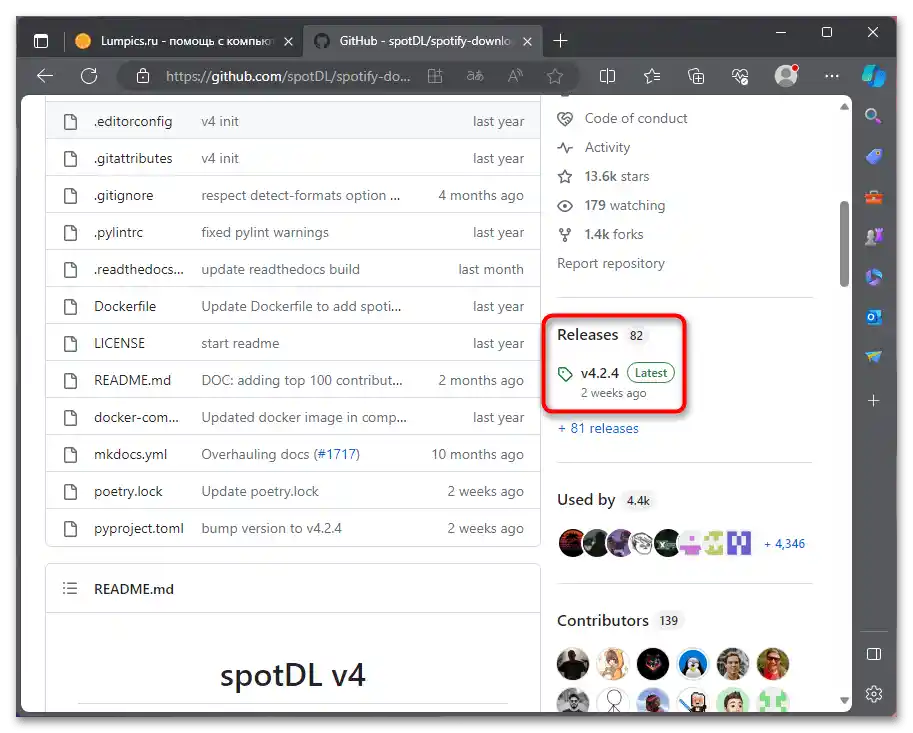
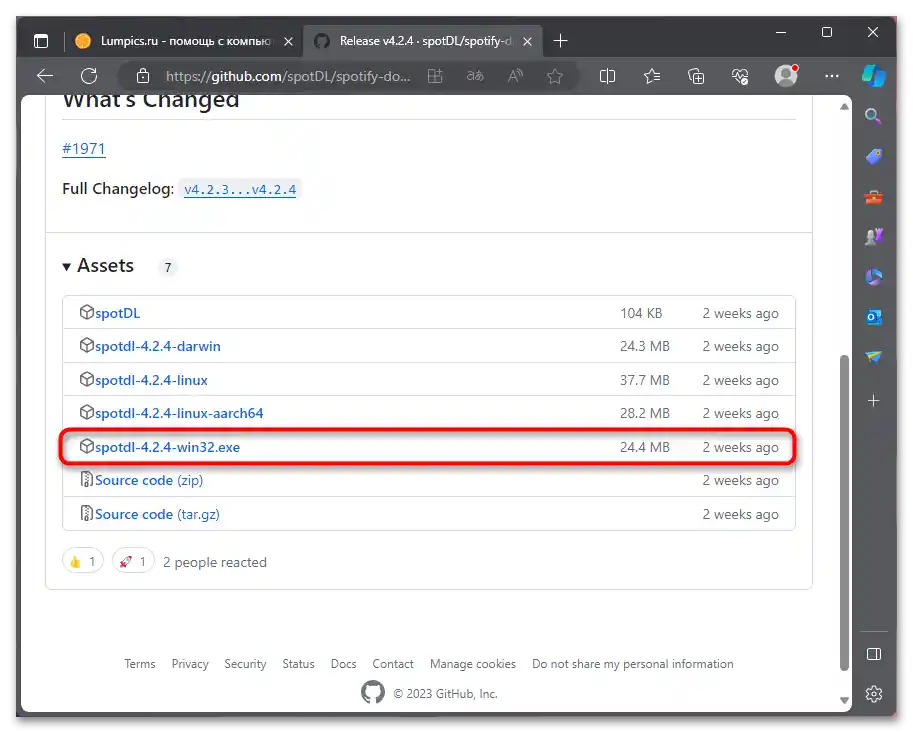
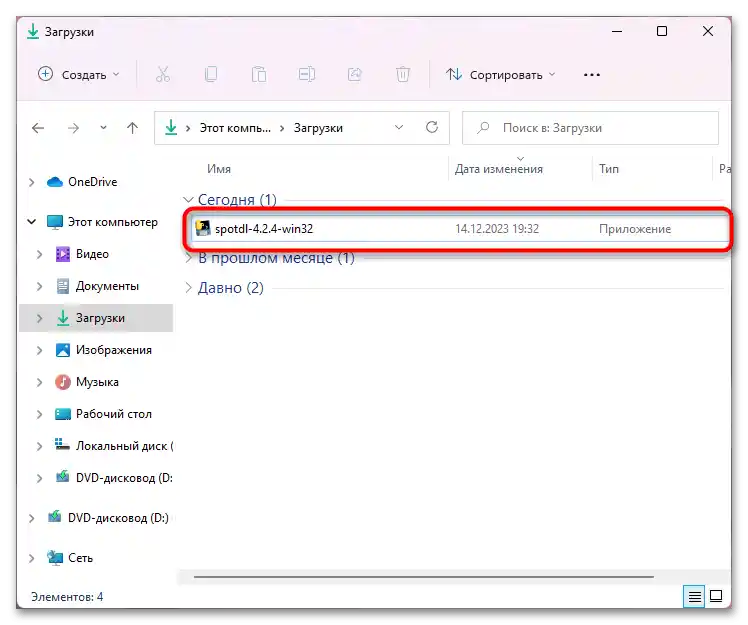
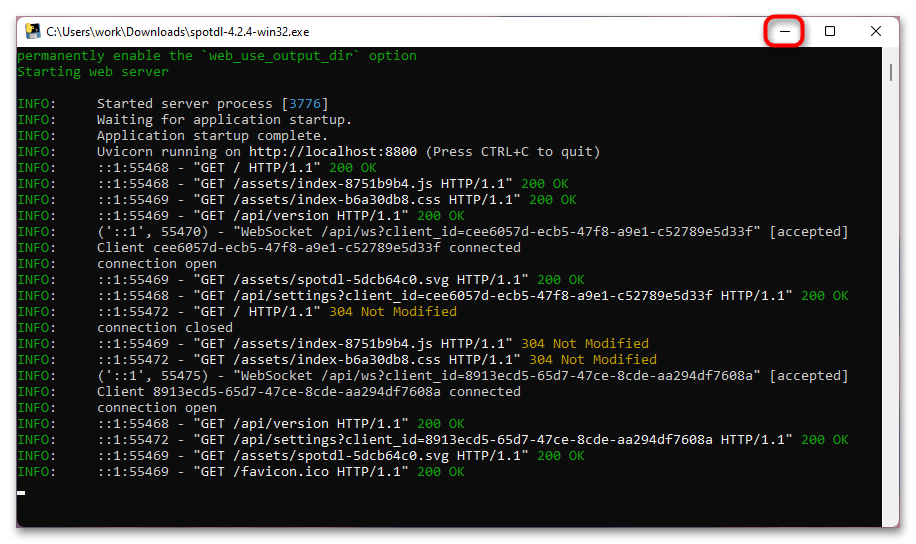
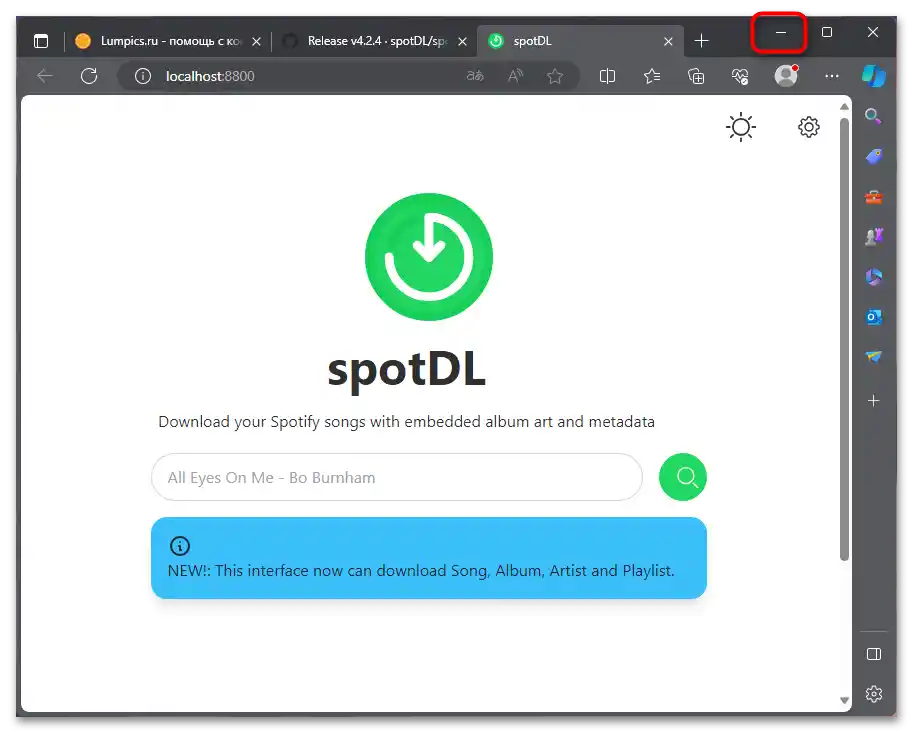
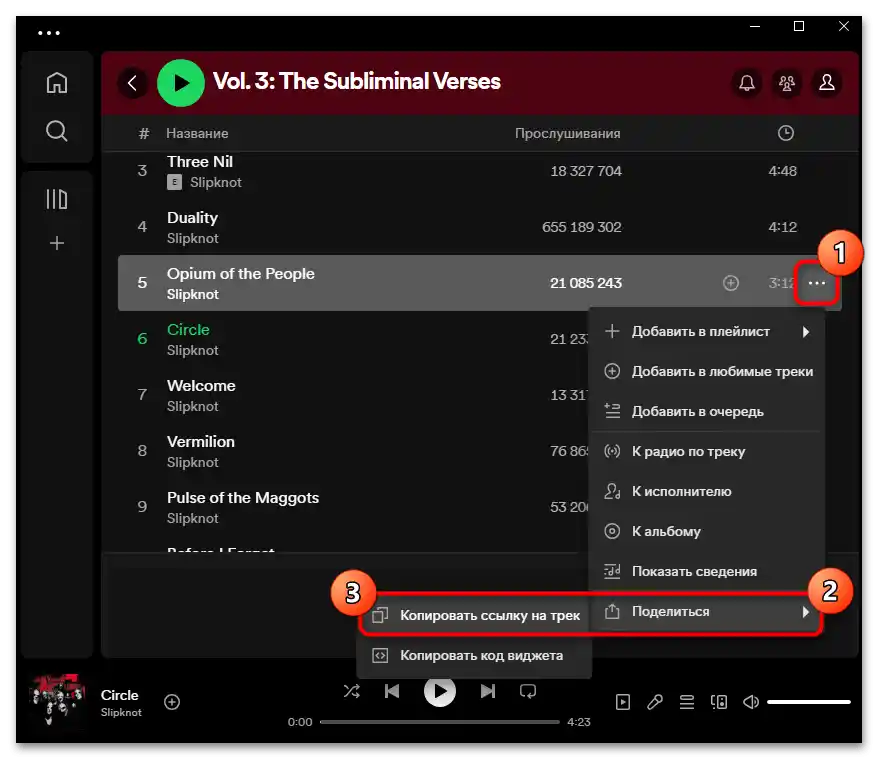
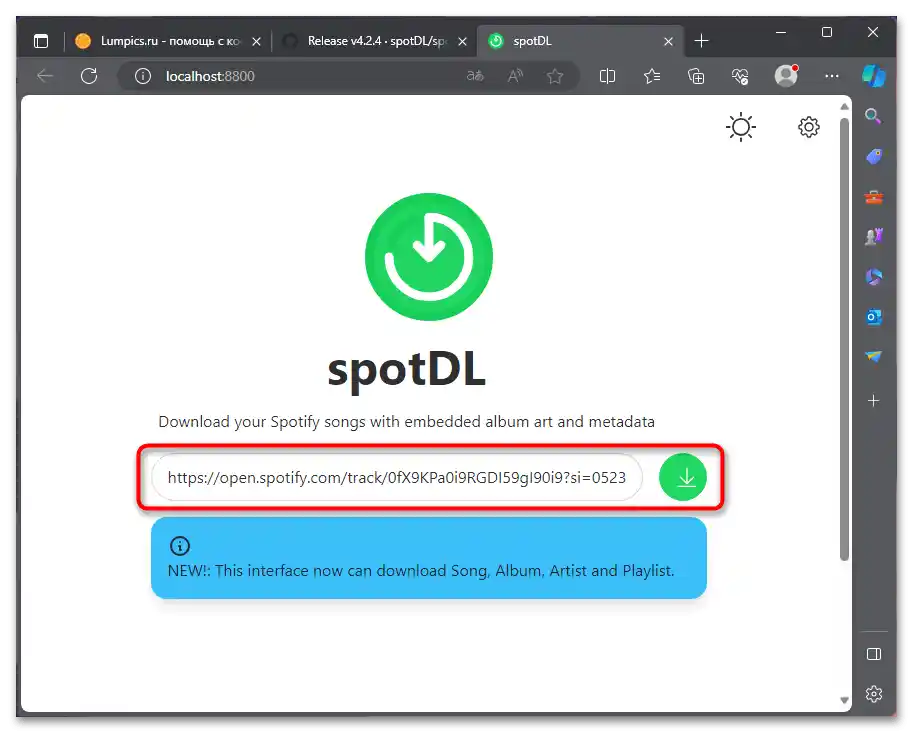
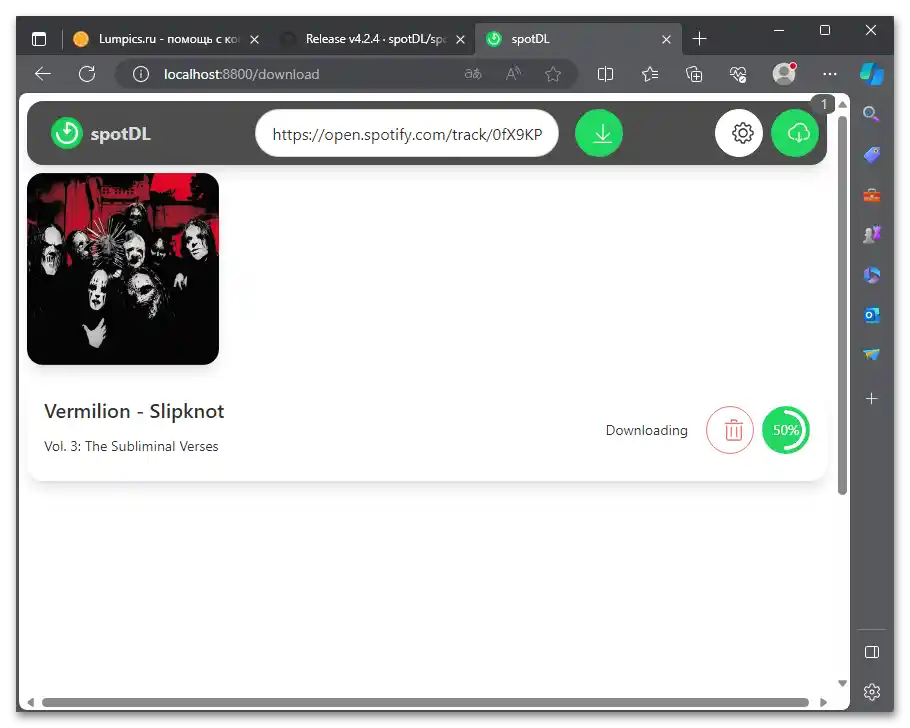
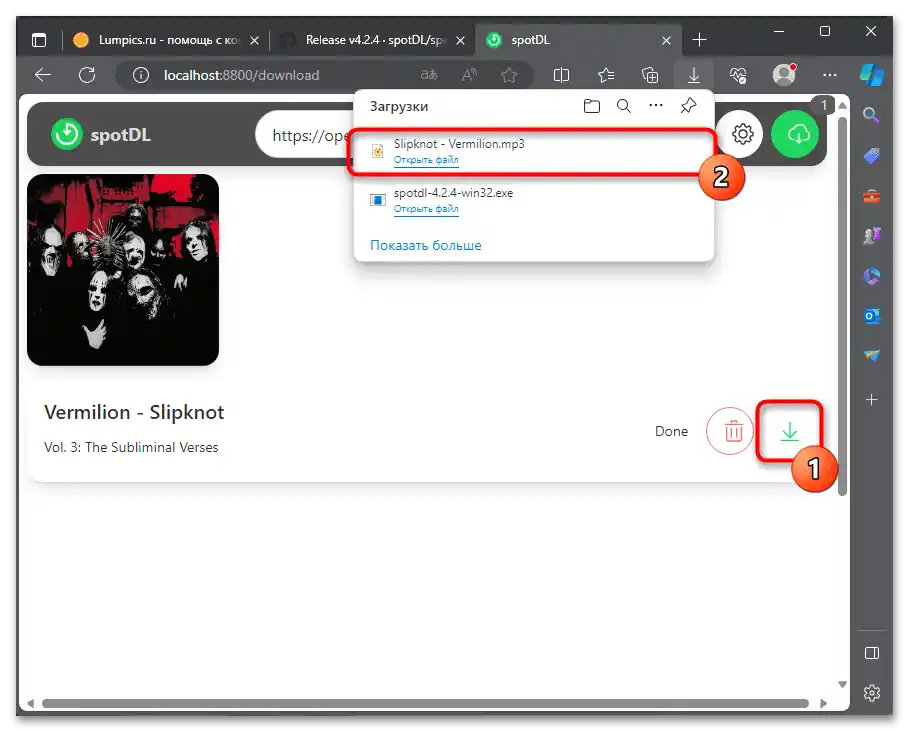
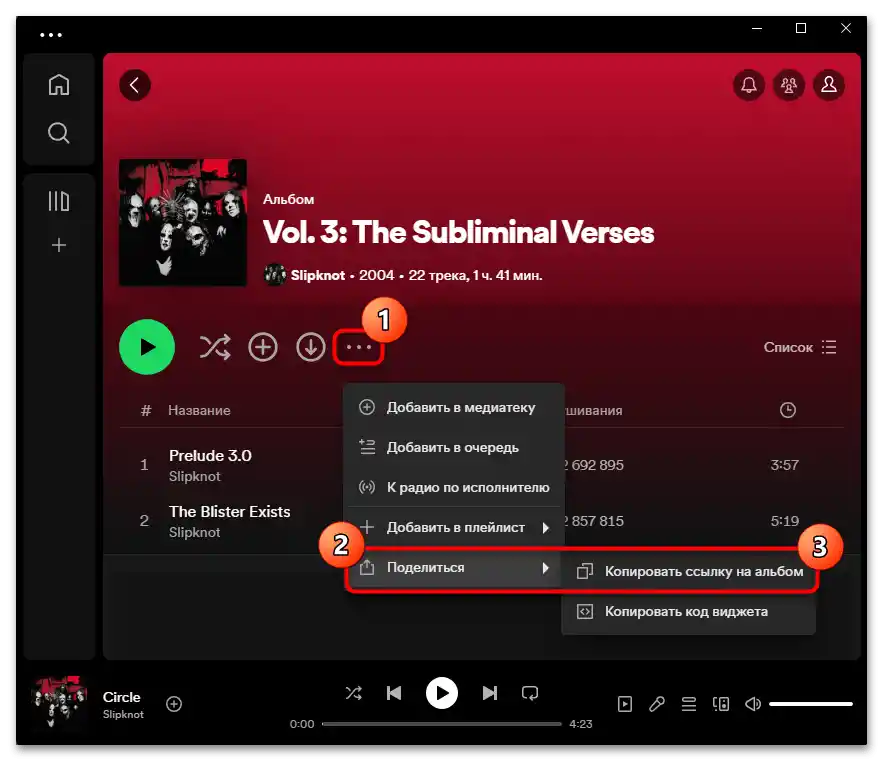
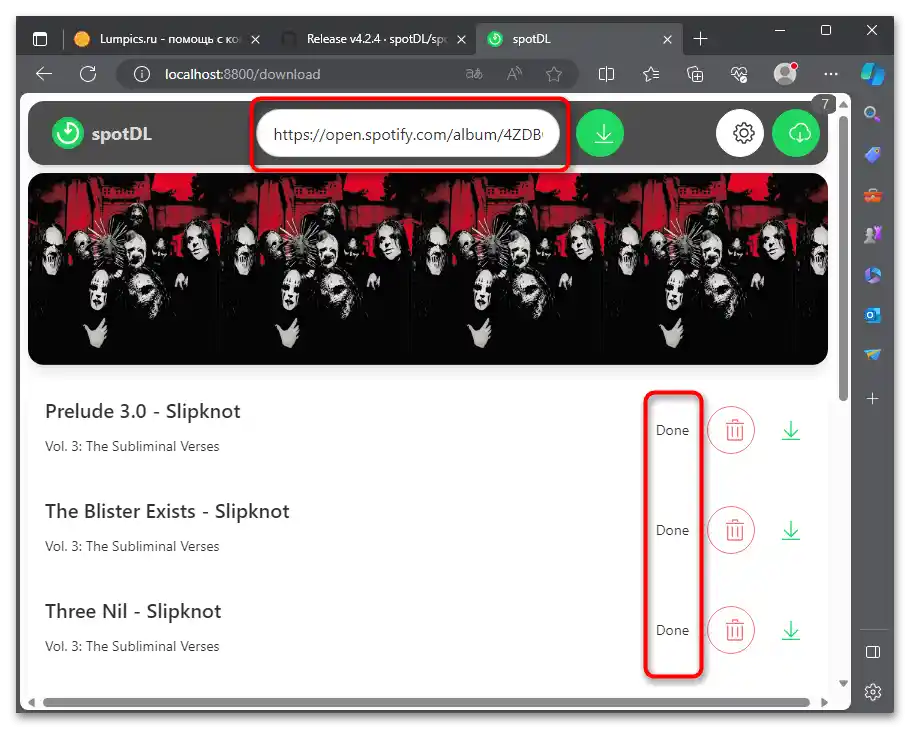
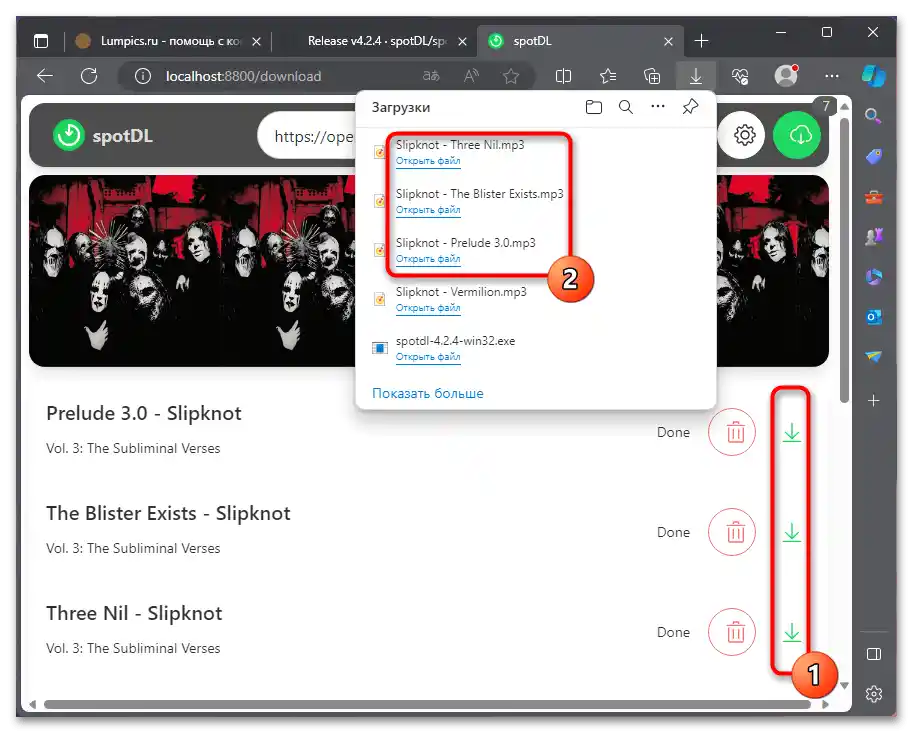
Ако имате проблема са инсталацијом програма, прочитајте детаљна упутства за инсталацију.